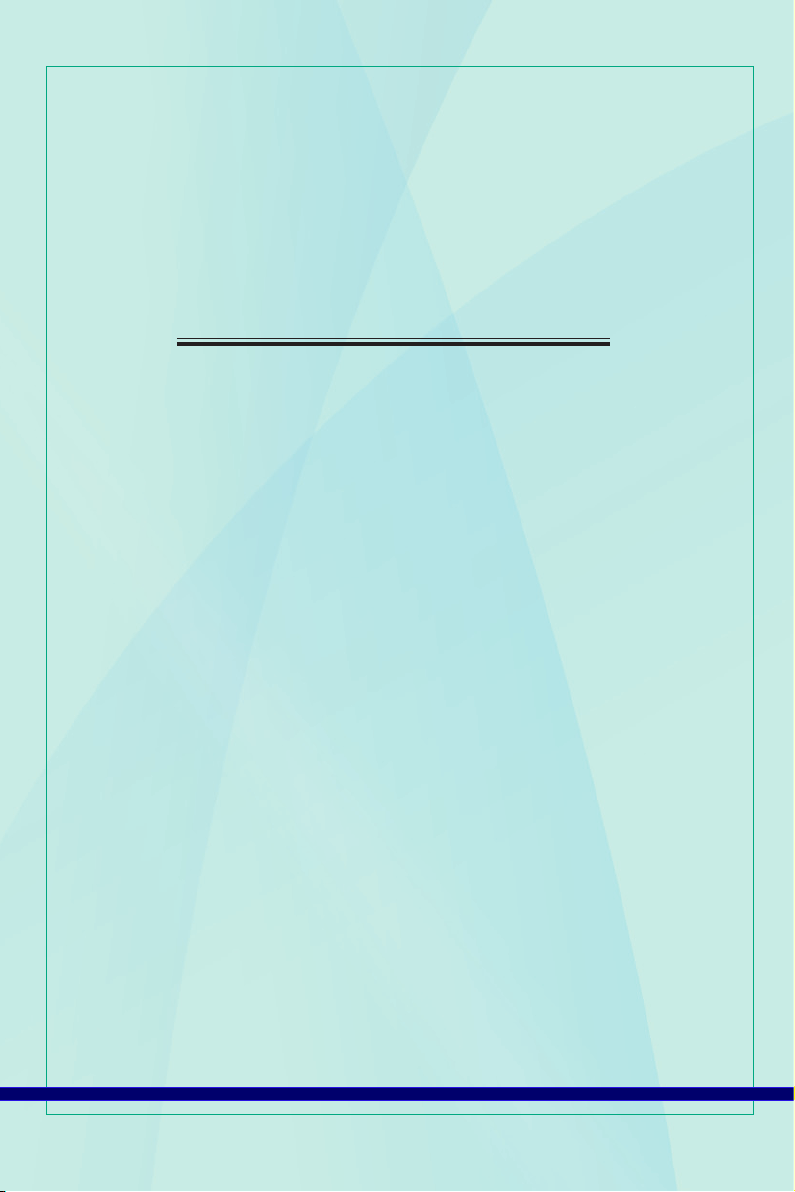
Wind Top AE2020
オールインワン(AIO)PC
MS-AA1511(V1.X)システム
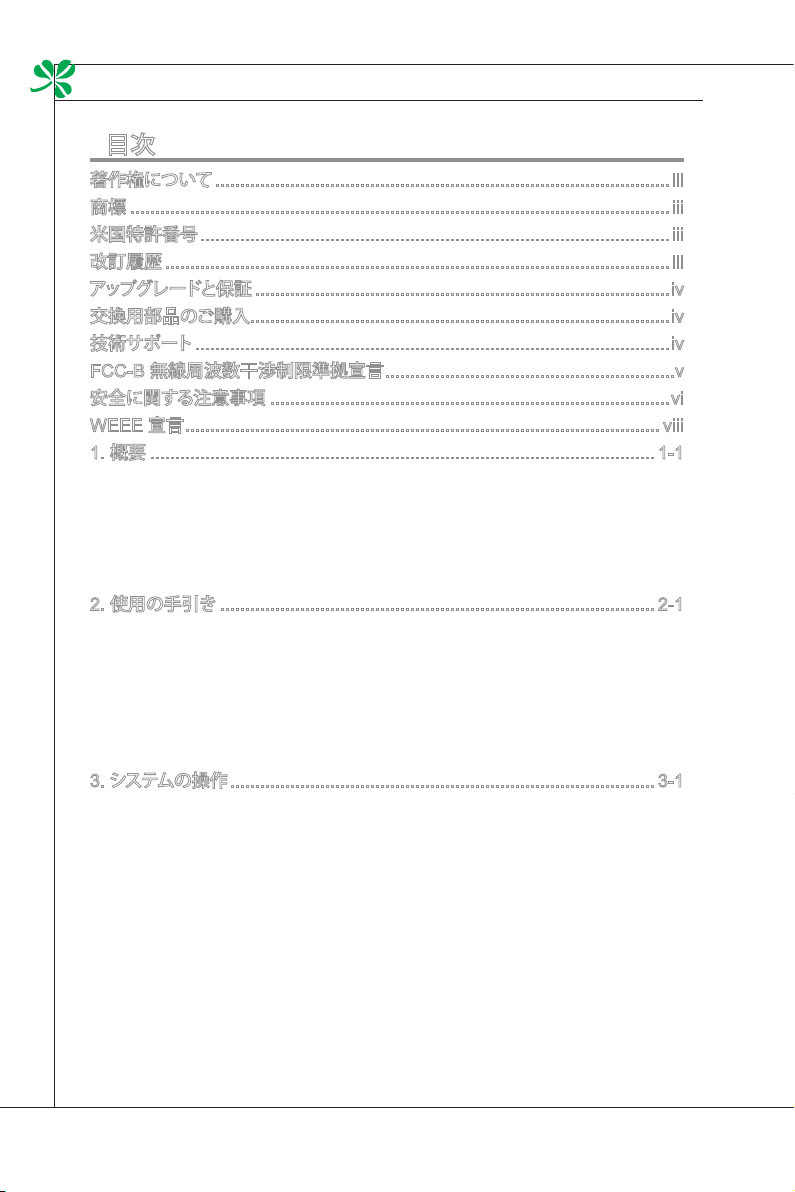
前文
▍
目次
▍
著作権について ...........................................................................................iii
商標 ............................................................................................................iii
米国特許番号 ..............................................................................................iii
改訂履歴 ..................................................................................................... iii
アップグレードと保証 ...................................................................................iv
交換用部品のご購入 ....................................................................................iv
技術サポート ...............................................................................................iv
FCC-B 無線周波数干渉制限準拠宣言 ..........................................................v
安全に関する注意事項 ................................................................................vi
WEEE 宣言 ............................................................................................... viii
1. 概要 .....................................................................................................1-1
パッケージの内容 .............................................................................................. 1-2
システムの概要 .................................................................................................. 1-3
メインボードの仕様 ...........................................................................................1-9
システムの仕様 ................................................................................................ 1-10
コンポーネントの交換とアップグレード.............................................................1-11
2. 使用の手引き ....................................................................................... 2-1
安全と安心に関するヒント ................................................................................. 2-2
よい作業習慣の維持 .........................................................................................2-3
キーボード(オプション)について ....................................................................... 2-4
システムの配置 .................................................................................................. 2-6
周辺機器の接続 ................................................................................................ 2-7
電源の接続 .....................................................................................................2-12
3. システムの操作 ..................................................................................... 3-1
初めてのシステム起動セットアップ .....................................................................3-2
システム復元ディスクの作成 ..............................................................................3-3
タッチパネルのキャリブレーション(シングルタッチのためのオプション) ..............3-9
Windows でのネットワーク接続 ....................................................................... 3-11
RALINK ワイヤレス LAN 接続(オプション) ......................................................3-16
SRS Premium Sound(オプション) ..................................................................3-18
オンスクリーンディスプレイ(OSD) ................................................................... 3-20
電源管理 .........................................................................................................3-23
システム復元 ...................................................................................................3-25
ii
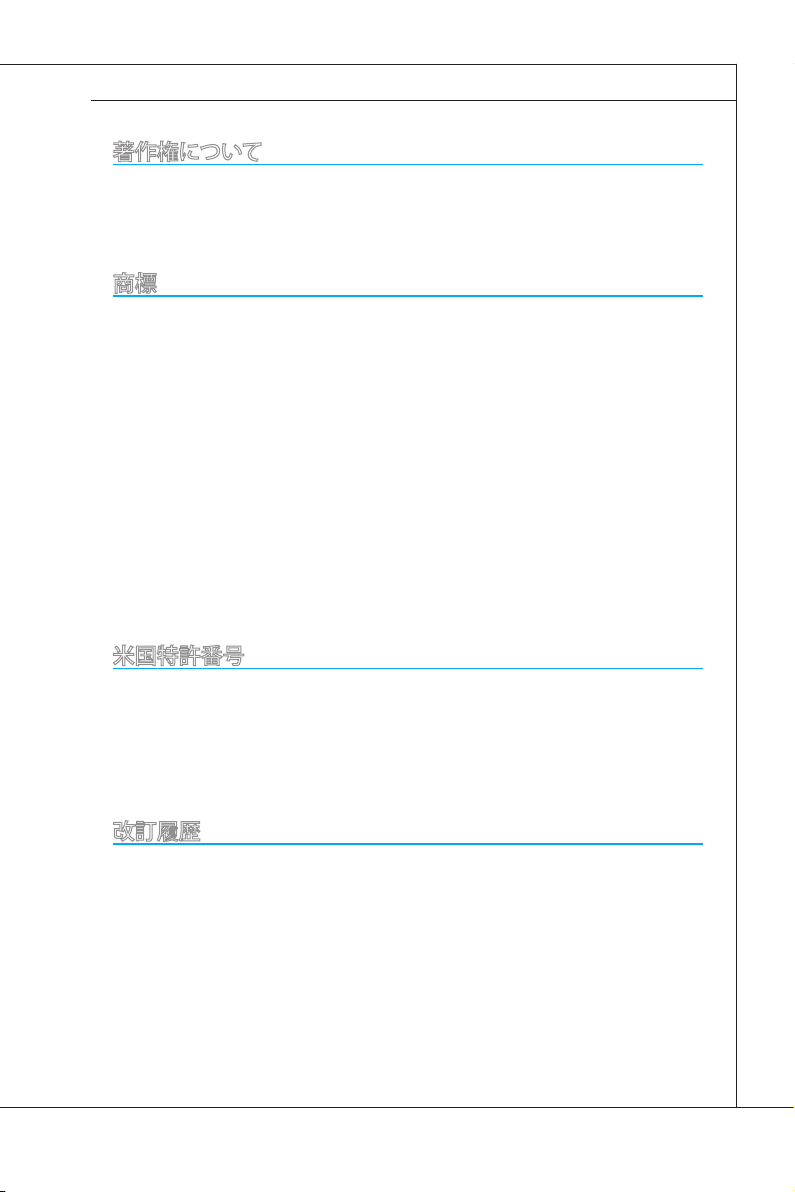
MS-AA1511
著作権について
本書の内容は MICRO-STAR INTERNATIONAL の知的財産です。本書の作成に当た
っては細心の注意を払っておりますが、その内容の正確性については一切保証いたしま
せん。弊社製品は継続的に改善されています。弊社は、予告なく変更する権利を保有しま
す。
商標
すべての商標はそれぞれの所有者に帰属します。
MSI® は Micro-Star International Co., Ltd. の登録商標です。
AMD® は Advanced Micro Devices, Inc. の登録商標です。
AMI® は American Megatrends, Inc. の登録商標です。
ATI® は ATI Technologies, Inc. の登録商標です。
Award® は Phoenix Technologies Ltd. の登録商標です。
Intel® は Intel Corporation の登録商標です。
JMicron® は JMicron Technology Corporation の登録商標です。
Netware® は Novell, Inc. の登録商標です。
NVIDIA® は NVIDIA Corporation の登録商標です。
Realtek® は Realtek Semiconductor Corporation の登録商標です。
Sound Blaster® は Creative Technology Ltd. の登録商標です。
Windows® は Microsoft Corporation の登録商標です。
米国特許番号
4,631,603、4,819,098、4,907,093、5,315,448、および 6,516,132。
本製品 は、米国特許およびその 他の知的所 有 権で保 護された 著 作 権保護技術を
採用しています。この著作権保護技術の使用には Macrovision の認証が必要です。
Macrovision の認証がある場合を除き、この著作権保護技術の使用は、家庭やその他の
制限された視聴を目的とします。リバースエンジニアリングおよび分解は禁止されていま
す。
改訂履歴
改訂 改訂履歴 日付
V1.0 第 1 版 2009 年 9 月
iii
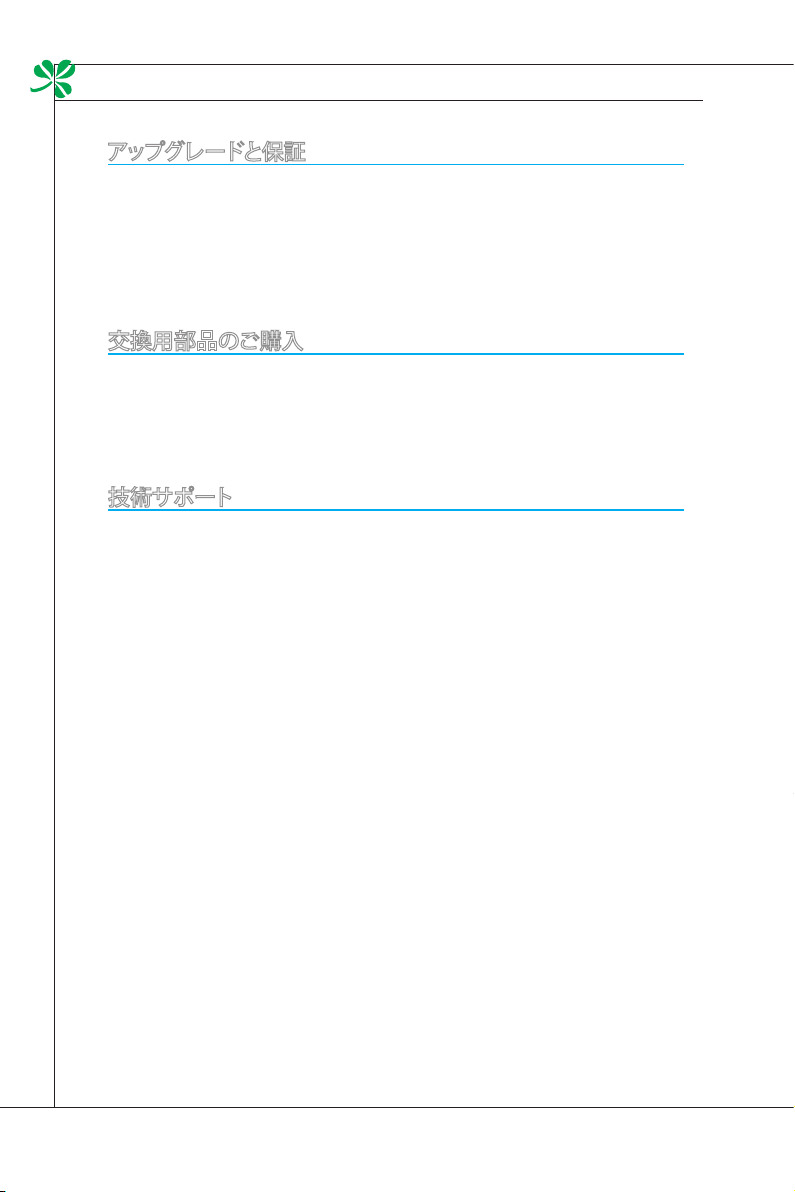
前文
▍
アップグレードと保証
製品にプリインストールされた特定のコンポーネントは、ユーザーの依頼でアップグレ
ードまたは交換可能な場合があります。アップグレード制限の詳しい情報については、
ユーザーズマニュアルにある仕様を参照してください。ご購入いただいた製品の詳し
い情報については、最寄りの代理店までお問い合わせください。認定代理店またはサ
ービスセンター以外は、製品のコンポーネントをアップグレードしたり交換しないでく
ださい。保証が無効になることがあります。アップグレードまたは交換サービスについ
ては、認定代理店またはサービスセンターまでお問い合わせください。
交換用部品のご購入
特定の国または地域で本製品を購入された場合、メーカーは本製品の交換用部品
(またはこれに相当する部品)の供給を本製品の生産中止後も最長で 5 年間継続し
ます。継続期間は現地の法令や規制により異なります。
■ 交換用部品のご購入に関する詳細については、http://www.msicomputer.com/
msi_user/msi_rma/ からメーカーにお問い合わせください。
技術サポート
システムの問題が発生しユーザーズマニュアルにその解決法が見つからない場合、お
買い上げの店または最寄りの代理店にご連絡ください。あるいは、詳しい説明につい
ては次のヘルプリソースを参照してください。
FAQ、技術ガイド、BIOS 更新、ドライバ更新などの情報については、MSI の
◙
Web サイト http://www.msi.com/index.php?func=service を参照してくださ
い。
http://ocss.msi.com/ で、当社の技術スタッフにお問い合せください。
◙
iv
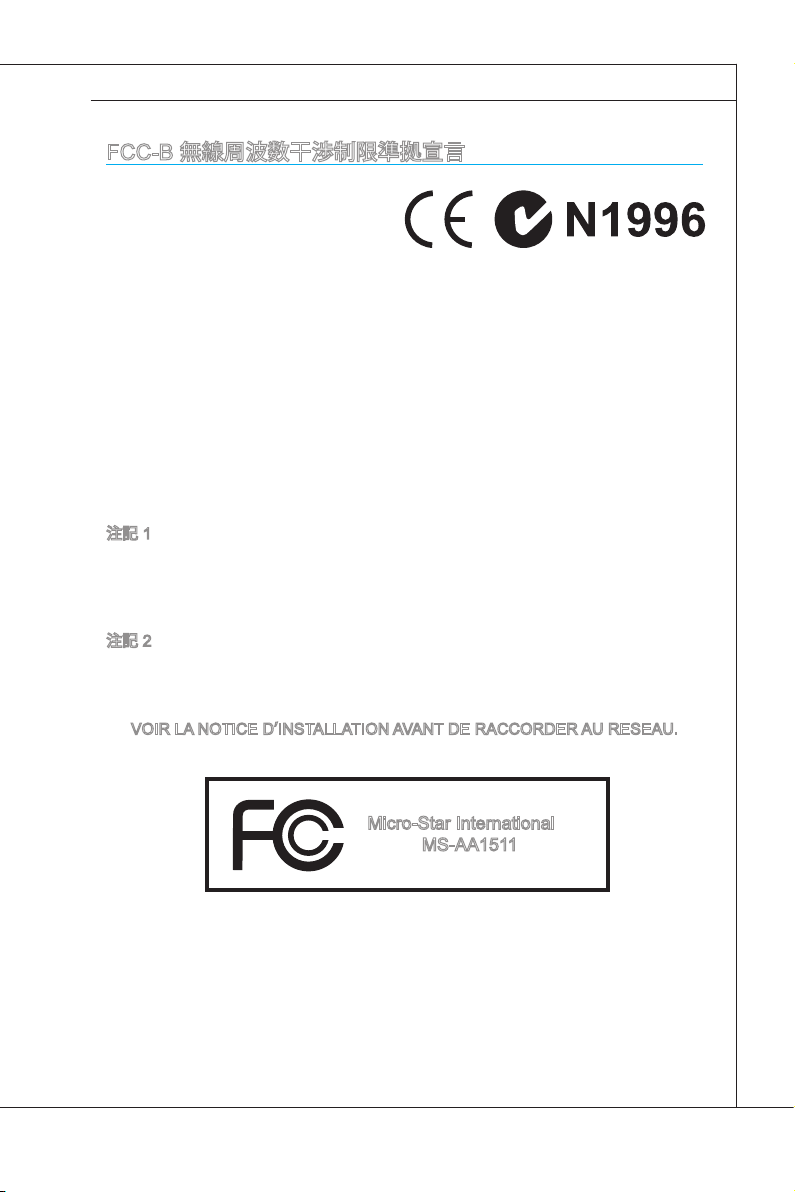
MS-AA1511
FCC-B 無線周波数干渉制限準拠宣言
本装置は、FCC 規則パート 15 に準ずるク
ラス B のデジタル機器の制限に準拠する
ことが試験によって確認されています。こ
れらの制限事項は、住宅地域で使用した
場合に生じる可能性のある電磁障害を抑
制するために制定されたものです。本装置は高周波エネルギーを生成および使用してお
り、高周波エネルギーを放射する可能性もあるため、指示に従って正しく設置しなかった
場合は、無線通信に障害を及ぼす可能性があります。ただし、特定の設置状況においては
電波障害を起こさないという保証はありません。本装置がラジオやテレビの受信に障害
を与えていないかを判断するには、本装置の電源の投入と切断を行って確認します。受信
障害が発生している場合には、以下の方法で受信障害を改善することをお薦めします。
受信アンテナの方向または設置位置を変える。
■
本装置と受信機の距離を離す。
■
本装置を受信機が接続されている回路とは別の回路のコンセントに接続す
■
る。
販売店やラジオ/ビデオの専門技術者に問い合わせる。
■
注記 1
FCC準拠に責任を持つ第三者からの明確な許可を受けることなく、本体に承認されてい
ない変更や改造が行われた場合には、本装置を使用する権利が規制される場合があり
ます。
注記 2
放出制限に従うために、シールドされたインタフェースケーブルとAC電源コードを使用し
なければなりません。
VOIR LA NOTICE DʼINSTALLATION AVANT DE RACCORDER AU RESEAU.
Micro-Star International
MS-AA1511
本機器は FCC 規則パート 15 に準拠しています。操作は次の 2 つの条件により規制さ
れます。
電波障害を起こさないこと。
1.
誤動作の原因となる電波障害を含む、受けるすべての電波障害に対して正常に動
2.
作すること。
v
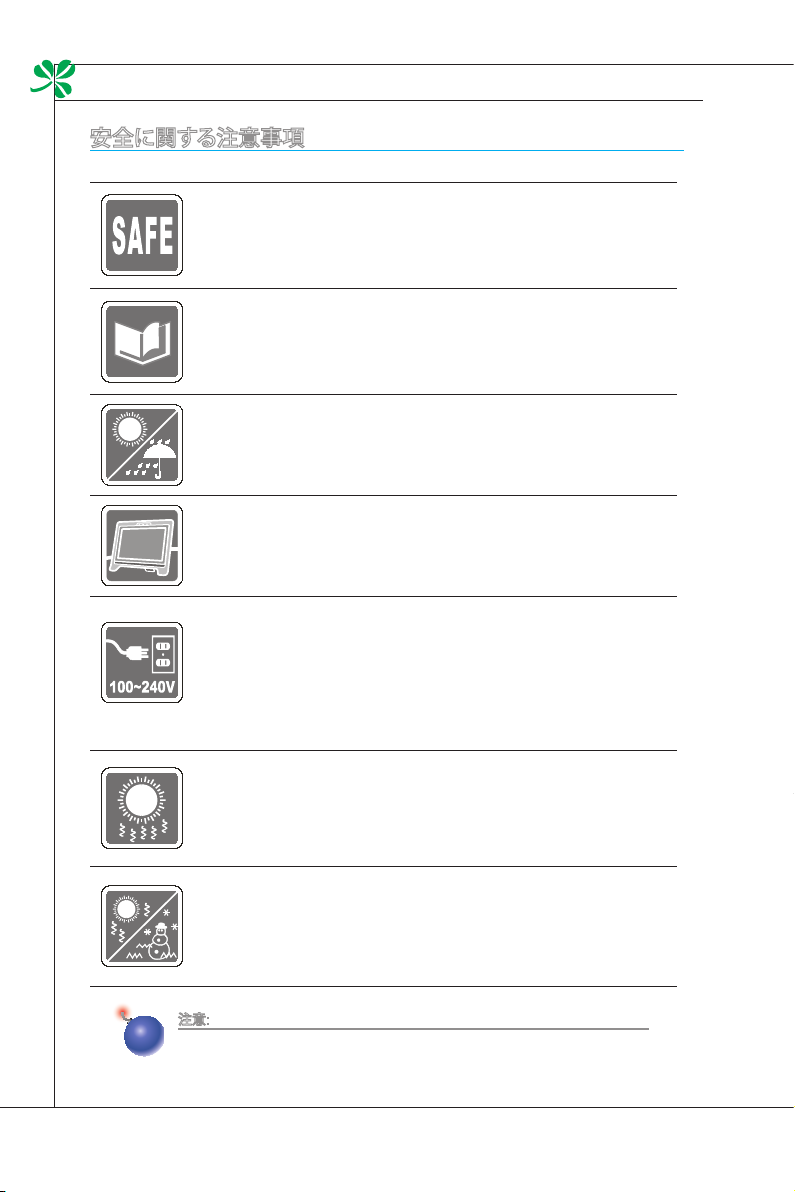
前文
▍
安全に関する注意事項
安全に関する注意事項をよくお読みください。
装置またはユーザーズマニュアルに記載されているすべての注意と警告を遵守
してください。
パッケージに付属しているユーザーズガイドを今後のために保存しておいてく
ださい。
この装置は高温多湿を避けて設置してください。
本装置をセットアップする際には、平らな面に置いてください。
機器をコンセントに接続する前に、電圧が安全範囲であること、また 100
◙
〜 240V の電圧範囲に正しく調整されていることを確認してください。プラ
グからの保護接地ピンは無効にしないでください。本装置は接地された電
源コンセントに接続する必要があります。
アドオンカードまたはモジュールを本装置に挿入する前に、必ず AC 電源
◙
コードを抜いてください。
本装置を長期にわたり使用しない場合は、不要な電力消費を防ぐため、必
◙
ず AC 電源コードを抜くか、壁面スイッチをオフにしてください。
本装置の通気口は通風および過熱から機器を保護するために使用されます。通
気口を塞がないでください。
本装置は温度が 60OC(140OF)より高い、または 0OC(32OF)より低い、気温調
整が行われない環境には設置しないでください。装置が破損することがありま
す。
注意:
バッテリを正しく交換しないと爆発の危険があります。メーカーが推奨する種類
のバッテリと同じまたは同等のバッテリと交換します。
vi
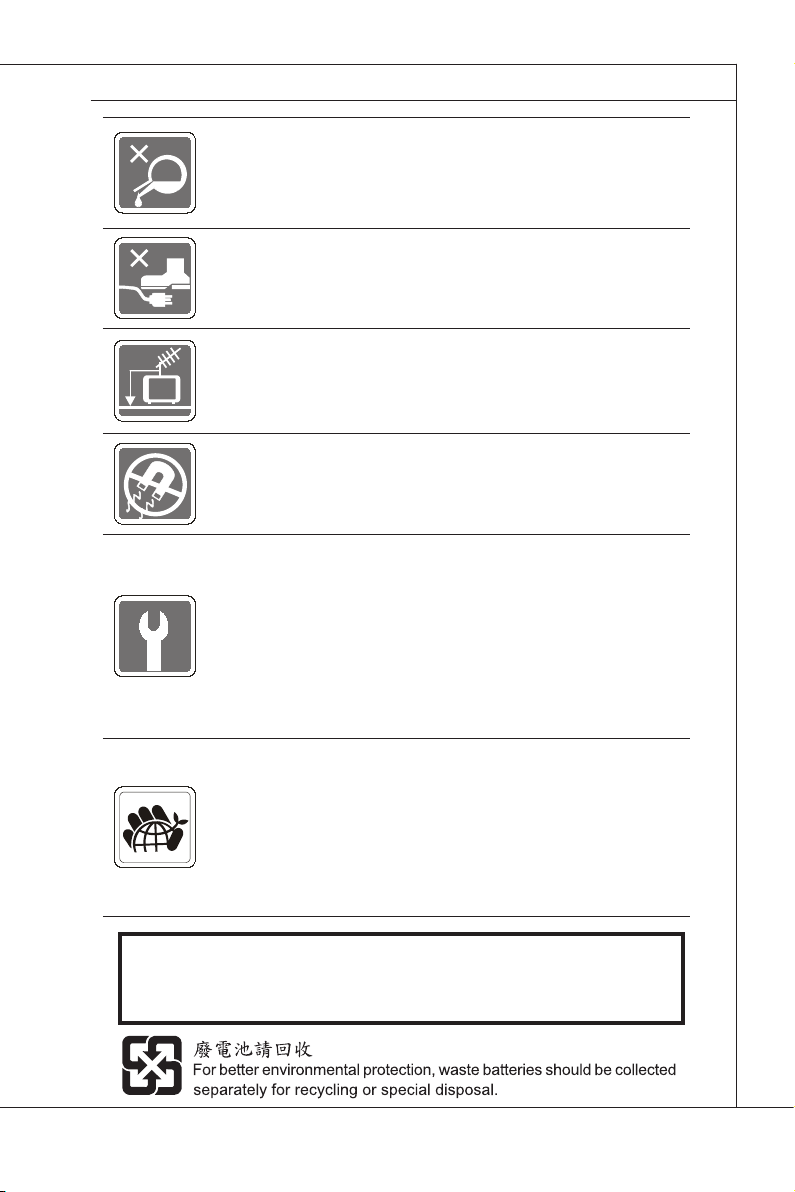
MS-AA1511
液体を開口部に注ぎ込むと機器が破損したり感電することがあるため、開口部
から液体を注ぎ込まないでください。
電源コードは踏まれることがないように配線してください。電源コードにの上に
物を置かないでください。
同軸ケーブルをテレビチューナーに接続する場合、金属シールドが建物の保護
接地システムに確実に接続されている必要があります。
強い磁力や電力を使用している物体は必ず本装置から離してください。
次のような場合は、サービス担当者に装置の点検を依頼してください。
電源コードまたはプラグが破損した場合。
◙
装置内に液体が入った場合。
◙
装置が湿気にさらされた場合。
◙
ユーザーズマニュアルに従って操作しても、機器が正常に作動しない、また
◙
は起動しない場合。
装置が落ちて破損した場合。
◙
装置に目に見える破損がある場合。
◙
環境にやさしい設計とリサイクル
本装置および各コンポーネントは、使用しなくなった場合に再利用ができ
◙
ます。
一部の国では、本装置の廃棄およびリサイクルサービスを実施しています。
◙
リサイクルと廃棄に関する詳細については、最寄りの代理店にお問い合わ
◙
せください。
詳しくは MSI の Web サイトをごらんください。
◙
http://www.msi.com/index.php?func=html&name=service_worldwide
光学記憶装置はクラス 1 レーザー製品として分類されています。指定されていない制
1.
御や調整、または手順を実行することは禁止されています。
ドライブ内部のレンズに触れないでください。
2.
vii
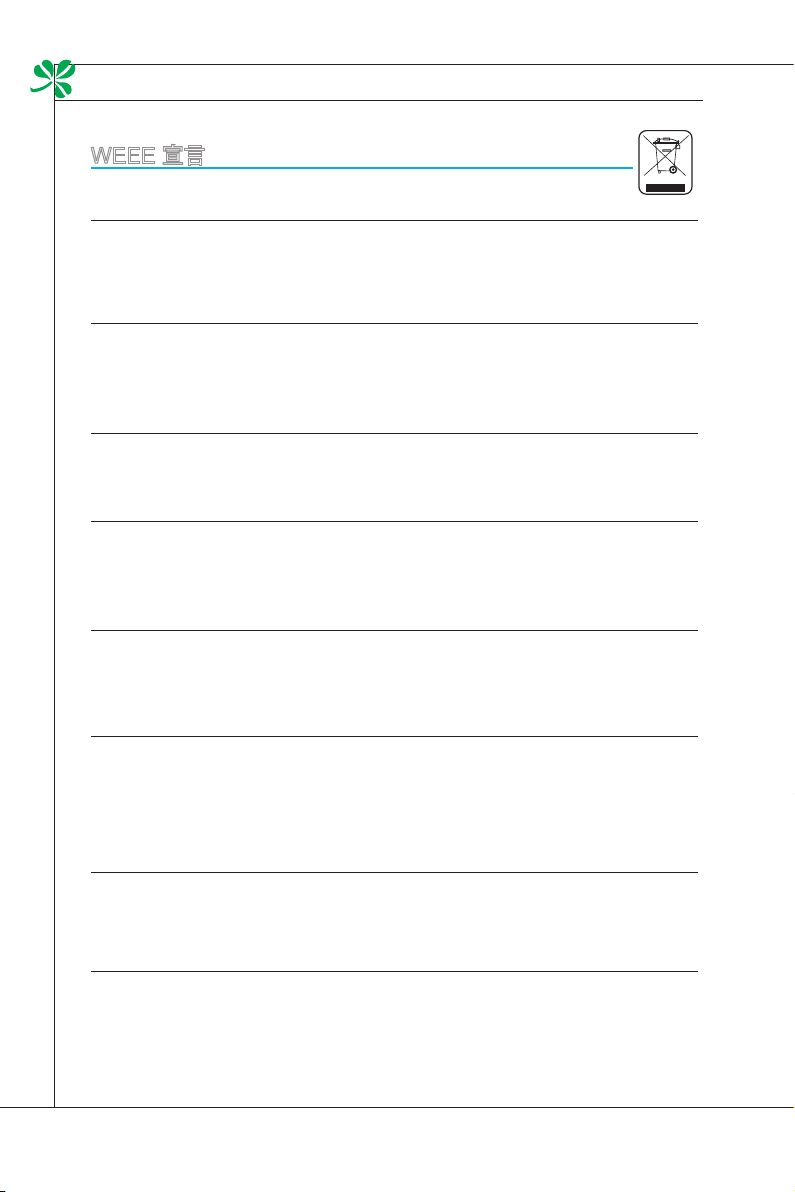
前文
(English) Under the European Union (“EU”) Directive on Waste Electrical and Electronic Equipment, Directive 2002/96/EC, which takes eect on August 13, 2005, products of “electrical and
electronic equipment” cannot be discarded as municipal waste anymore and manufacturers of
covered electronic equipment will be obligated to take back such products at the end of their
useful life.
(French) (Français) Au
sujet de la directive européenne (EU) relative aux déchets des équipement électriques et électroniques, directive 2002/96/EC, prenant eet le 13 août 2005, que
les produits électriques et électroniques ne peuvent être déposés dans les décharges ou tout
simplement mis à la poubelle. Les fabricants de ces équipements seront obligés de récupérer
certains produits en n de vie.
(German) (Deutsch) Gemäß der Richtlinie 2002/96/EG über Elektro-
und Elektronik-Altgeräte
dürfen Elektro- und Elektronik-Altgeräte nicht mehr als kommunale Abfälle entsorgt werden, die
sich auf 13.August, 2005 wirken. Und der Hersteller von bedeckt Elektronik-Altgeräte gesetzlich
zur gebrachten Produkte am Ende seines Baruchbarkeitsdauer zurückzunehmen.
(Spanish) (Español) Bajo
la directiva 2002/96/EC de la Unión Europea en materia de desechos
y/o equipos electrónicos, con fecha de rigor desde el 13 de agosto de 2005, los productos clasicados como “eléctricos y equipos electrónicos” no pueden ser depositados en los contenedores
habituales de su municipio, los fabricantes de equipos electrónicos, están obligados a hacerse
cargo de dichos productos al termino de su período de vida.
(Italian) (Italiano) In base alla Direttiva dell’Unione Europea
(EU) sullo Smaltimento dei Materiali
Elettrici ed Elettronici, Direttiva 2002/96/EC in vigore dal 13 Agosto 2005, prodotti appartenenti
alla categoria dei Materiali Elettrici ed Elettronici non possono più essere eliminati come riuti
municipali: i produttori di detti materiali saranno obbligati a ritirare ogni prodotto alla ne del suo
ciclo di vita.
(Russian) (Русский) В соответствии с директивой Европейского Союза (ЕС) по
предотвращению загрязнения окружающей среды использованным электрическим и
электронным оборудованием
(директива WEEE 2002/96/EC), вступающей в силу 13 августа
2005 года, изделия, относящиеся к электрическому и электронному оборудованию, не
могут рассматриваться как бытовой мусор, поэтому производители вышеперечисленного
электронного оборудования обязаны принимать его для переработки по окончании срока
службы.
(Turkish) (Türkçe) Avrupa B
irliği (AB) Kararnamesi Elektrik ve Elektronik Malzeme Atığı, 2002/96/
EC Kararnamesi altında 13 Ağustos 2005 tarihinden itibaren geçerli olmak üzere, elektrikli ve
elektronik malzemeler diğer atıklar gibi çöpe atılamayacak ve bu elektonik cihazların üreticileri,
cihazların kullanım süreleri bittikten sonra ürünleri geri toplamakla yükümlü olacaktır.
▍
WEEE 宣言
viii
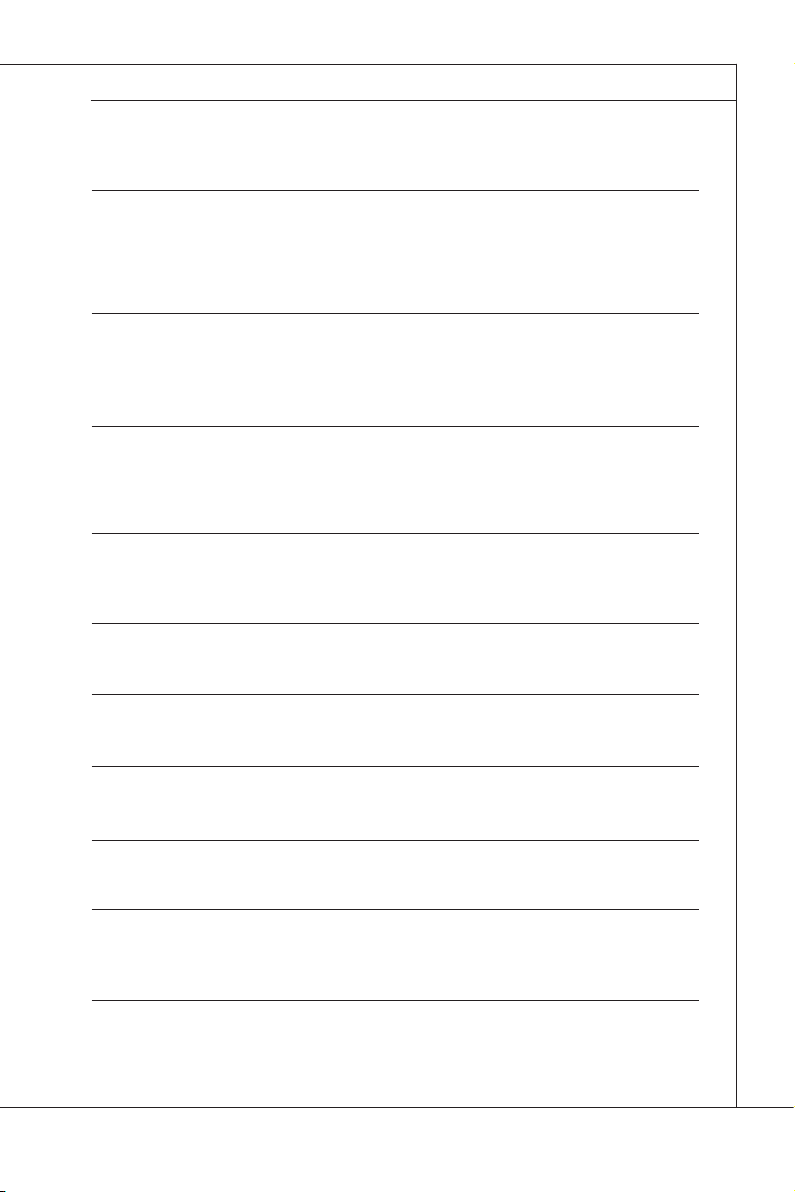
(Greek) (Ελληνικά) Σύμφωνα με την Οδηγία 2002/96/ΕΚ της Ευρωπαϊκής Ένωσης («ΕΕ») περί
Απόρριψης Ηλεκτρικού και Ηλεκτρονικού Εξοπλισμού (WEEE), η οποία λαμβάνει ισχύ στις 13
Αυγούστου 2005, τα προϊόντα «ηλεκτρικού και ηλεκτρονικού εξοπλισμού» δεν είναι δυνατόν να
απορριφθούν πλέον ως κοινά απορρίμματα και οι κατασκευαστές κεκαλυμμένου ηλεκτρονικού
εξοπλισμού είναι υποχρεωμένοι να πάρουν πίσω αυτά τα προϊόντα στο τέλος της ωφέλιμης ζωής
τους.
(Polish) (Polski) Zgodnie z Dyrektywą Unii Europejskiej
(“UE”) dotyczącą odpadów produktów
elektrycznych i elektronicznych (Dyrektywa 2002/96/EC), która wchodzi w życie 13 sierpnia
2005, tzw. “produkty oraz wyposażenie elektryczne i elektroniczne “ nie mogą być traktowane
jako śmieci komunalne, tak więc producenci tych produktów będą zobowiązani do odbierania ich
w momencie gdy produkt jest wycofywany z użycia.
(Hungarian) (Magyar) Az E
urópai Unió („EU”) 2005. augusztus 13-án hatályba lépő, az elektromos és elektronikus berendezések hulladékairól szóló 2002/96/EK irányelve szerint az elektromos és elektronikus berendezések többé nem kezelhetőek lakossági hulladékként, és az ilyen
elektronikus berendezések gyártói kötelessé válnak az ilyen termékek visszavételére azok hasznos élettartama végén.
(Czech) (Čeština) Podle směrnice Evropské
unie (“EU”) o likvidaci elektrických a elektronických
výrobků 2002/96/EC platné od 13. srpna 2005 je zakázáno likvidovat “elektrické a elektronické
výrobky” v běžném komunálním odpadu a výrobci elektronických výrobků, na které se tato
směrnice vztahuje, budou povinni odebírat takové výrobky zpět po skončení jejich životnosti.
(Traditional Chinese ) (繁體中文) 歐盟已制訂有關廢電機電子設備法令,亦即自2005年8月13日
生效
的2002/96/EC,明文規定「電機電子設備產品」不可再以都市廢棄物處理,且所有相關電
子設備製造商,均須在產品使用壽命結束後進行回收。
(Simplied Chinese ) (简体中文) 欧盟已制订有关废电机电子设备法令,亦即自2005年8月13日生
效的
2002/96/EC,明文规定「电机电子设备产品」不可再以都市废弃物处理,且所有相关电子
设备制造商,均须在产品使用寿命结束后进行回收。
(Japanese) (日本語) 2005年8月13日以降にEU加盟国を流通する電気・電子製品にはWEEE指
令によりゴミ箱に×印のリサイクルマークの表示が義務づけられており、廃棄物として捨てる
ことの禁止とリサイクルが義務づけられています。
(Korean) (한국어) 2005년 8월 13일자로 시행된 폐전기전자제품에 대한 유럽연합(“EU”) 지침, 지
침 2002/96/
EC에 의거하여, “전기전자제품”은 일반 쓰레기로 폐기할 수 없으며 제품의 수명이 다
하면 해당 전자제품의 제조업체가 이러한 제품을 회수할 책임이 있습니다.
(Vietnam) (Tieng Viet) Theo
Hướng dẫn của Liên minh Châu Âu (“EU”) về Thiết bị điện & điện tử
đã qua sử dụng, Hướng dẫn 2002/96/EC, vốn đã có hiệu lực vào ngày 13/8/2005, các sản phẩm
thuộc “thiết bị điện và điện tử” sẽ không còn được vứt bỏ như là rác thải đô thị nữa và các nhà sản
xuất thiết bị điện tử tuân thủ hướng dẫn sẽ phải thu hồi các sản phẩm này vào cuối vòng đời.
MS-AA1511
ix
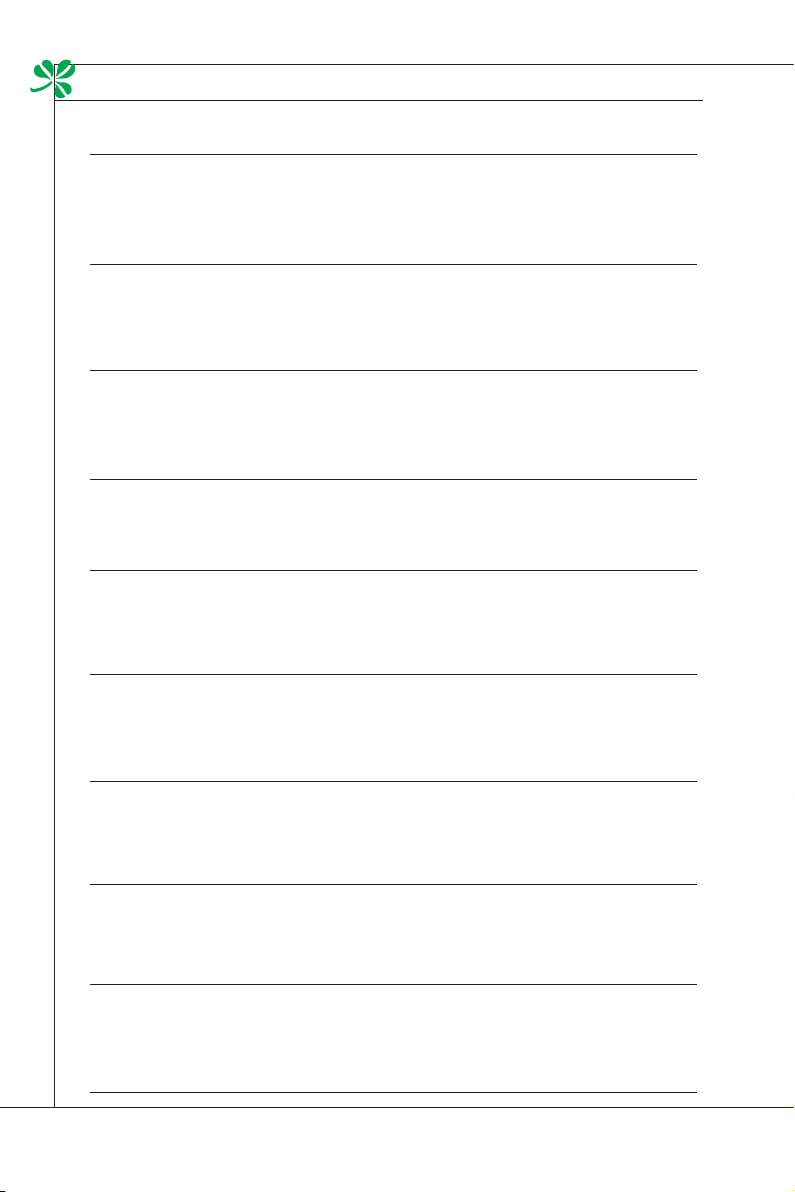
前文
(Thai) (ไทย) ภายใต้ข้อกำหนดของสหภาพยุโรป (“EU”) เกี่ยวกับของเสียจากอุปกรณ์ไฟฟ้า
และอิเล็กทรอนิกส์ เลขที่ 2002/96/EC ซึ่งมีผลบังคับใช้ตั้งแต่วันที่ 13 สิงหาคม 2005 ผู้ใช้ไม่สามารถทิ้งผลิ
ตภัณฑ์ที่เป็น “อุปกรณ์ไฟฟ้าและอิเล็กทรอนิกส์” ปะปนกับของเสียทั่วไปของชุมชนได้อีกต่อไป และผู้ผลิตอุป
กรณ์อิเล็กทรอนิกส์ดังกล่าวจะถูกบังคับให้นำผลิตภัณฑ์ดังกล่าวกลับคืนเมื่อ
สิ้นสุดอายุการใช้งานของผลิตภัณฑ์
(Indonesia) (Bahasa Indonesia) Sesuai dengan Regulasi Uni E
ropa (“UE”) perihal WEEE (Limbah Peralatan Listrik dan Elektronik), Directive 2002/96/EC, yang berlaku sejak 13, 2005, produk
“peralatan listrik dan elektronik” tidak lagi dapat dibuang sebagai sampah umum dan pabrik
peralatan elektronik diwajibkan untuk mengambil kembali produk tersebut pada saat masa pakainya habis.
(Serbian) (Srpski) Po Direktivi E
vropske unije (“EU”) o odbačenoj ekektronskoj i električnoj opremi, Direktiva 2002/96/EC, koja stupa na snagu od 13. Avgusta 2005, proizvodi koji spadaju
pod “elektronsku i električnu opremu” ne mogu više biti odbačeni kao običan otpad i proizvođači
ove opreme biće prinuđeni da uzmu natrag ove proizvode na kraju njihovog uobičajenog veka
trajanja.
(Netherlands) (Nederlands) De richtlijn van de E
uropese Unie (EU) met betrekking tot Vervuiling
van Electrische en Electronische producten (2002/96/EC), die op 13 Augustus 2005 in zal gaan
kunnen niet meer beschouwd worden als vervuiling. Fabrikanten van dit soort producten worden
verplicht om producten retour te nemen aan het eind van hun levenscyclus.
(Romanian) (Română) În baza Directivei Uniunii E
uropene (“UE”) privind Evacuarea Echipamentului Electric şi Electronic, Directiva 2002/96/EC, care intră în vigoare pe 13 august, 2005,
produsele din categoria “echipament electric şi electronic” nu mai pot evacuate ca deşeuri
municipale, iar fabricanţii echipamentului electronic vizat vor obligaţi să primească înapoi produsele respective la sfârşitul duratei lor de utilizare.
(Portuguese) (Português) De acordo com a Directiva 2002/96/EC de Resíduos de E
quipamentos Eléctricos e Electrónicos da União Europeia (UE), efectiva desde o 13 de Agosto do ano
2005, os produtos de “equipamento eléctrico e electrónico” não podem ser descartados como
resíduo municipal e os fabricantes do equipamento electrónico sujeitos a esta legislação estarão
obligados a recolhar estes produtos ao nalizar sua vida útil.
(Swedish) (Svenska) Under E
uropeiska unionens (“EU”) Weee-direktiv (Waste Electrical and
Electronic Equipment), Direktiv 2002/96/EC, vilket trädde i kraft 13 augusti, 2005, kan inte
produkter från “elektriska och elektroniska utrustningar” kastas i den vanliga hushållssoporna
längre och tillverkare av inbyggd elektronisk utrustning kommer att tvingas att ta tillbaka sådan
produkter när de är förbrukade.
(
Finnish) (Suomi) E
uroopan unionin (EU) 13.8.2005 voimaan tulleen sähkö- ja elektroniikkalaiteromua koskevan direktiivin 2002/96/EY mukaisesti ”sähkö- ja elektroniikkalaitteita” ei saa
enää hävittää talousjätteiden mukana. Direktiivin alaisen sähkö- tai elektroniikkalaitteen valmistajan on otettava laitteet takaisin niiden käyttöiän päättyessä.
(Slovak) (Slovenčina) N
a základe smernice Európskej únie („EU“) o elektrických a elektronických
zariadeniach číslo 2002/96/ES, ktorá vstúpila do platnosti 13. augusta 2005, výrobky, ktorými sú
„elektrické a elektronické zariadenia” nesmú byť zneškodňované spolu s komunálnym odpadom
a výrobcovia patričných elektronických zariadení sú povinní takéto výrobky na konci životnosti
prevziať naspäť.
▍
x
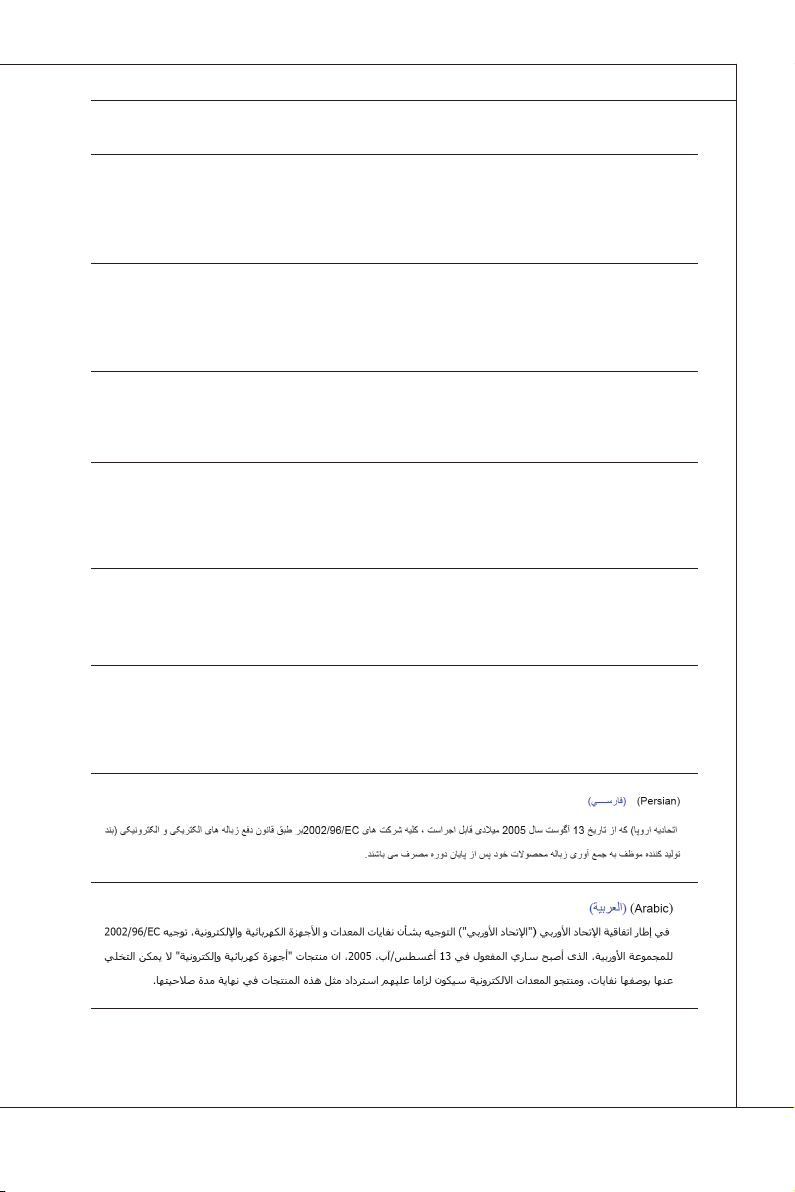
(Slovenian) (Slovenščina) Skladno z določili direktive Evropske unije (“EU”) o odpadni električni
in elektronski opremi, Direktiva 2002/96/ES, ki je veljavna od 13. avgusta, izdelkov “električne
in elektronske opreme” ni dovoljeno odstranjevati kot običajne komunalne odpadke, proizvajalci
zadevne elektronske opreme pa so zavezani, da tovrstne izdelke na koncu njihove življenjske
dobe sprejmejo nazaj.
(Danish) (Dansk) I henhold til direktiv fra den europæiske union (EU) vedrørende elektrisk og
elektronisk
aald , Direktiv 2002/96/EC, som træder i kraft den 13. august 2005, må produkter
som “elektrisk og elektronisk udstyr” ikke mere bortskaes som kommunalt aald. Producenter
af det pågældende, elektroniske udstyr vil være forpligtet til at tage disse produkter tilbage ved
afslutningen på produkternes levetid.
(
Norwegian) (Norsk) Under den europeiske unionens (“EU”) direktiv om deponering av elektroni-
sk
og elektrisk utstyr, direktiv 2002/96/EC, som trer i eekt 13. august 2005, kan ikke produkter
av “elektronisk og elektrisk ustyr” lenger deponeres som husholdningsavfall og fabrikantene av
disse produktene er forpliktet å ta tilbake slike produkter ved slutten av produktets levetid.
(Bulgarian) (български) Според директивата на Европейския съюз относно отпадъците
от
електрическо и електронно оборудване, директива 2002/96/EC, важаща от 13 август,
2005 г., електрическо и електронно оборудване не може да се изхвърля заедно с битовите
отпадъци и производителите на такова оборудване са задължени да приемат обратно
съответните продукти в края на експлоатационния им период.
(Croatian) (Hrvatski) U okviru Direktive E
uropske Unije (“EU”) o Otpadnim električnim i
elektroničkim uređajima, Direktiva 2002/96/EC, koja je na snazi od 13. kolovoza 2005., “električni
i elektronički uređaji” se ne smiju više bacati zajedno s kućnim otpadom i proizvođači su obvezni
zbrinuti takve proizvode na kraju njihovog životnog vijeka.
(Estonia) (Eesti) Vastavalt E
uroopa Liidu (“EL”) direktiivile 2002/96/EÜ (elektri- ja elektroonikaseadmete jäätmete kohta), mis jõustus 13. augustil 2005, on keelatud kodumajapidamiste
“elektri- ja elektroonikaseadmete” jäätmete hävitamine koos majapidamisjäätmetega, ja elektrija elektroonikaseadmete tootjad on kohustatud sellised tooted pärast nende kasutuselt kõrvaldamist tagasi võtma.
MS-AA1511
xi
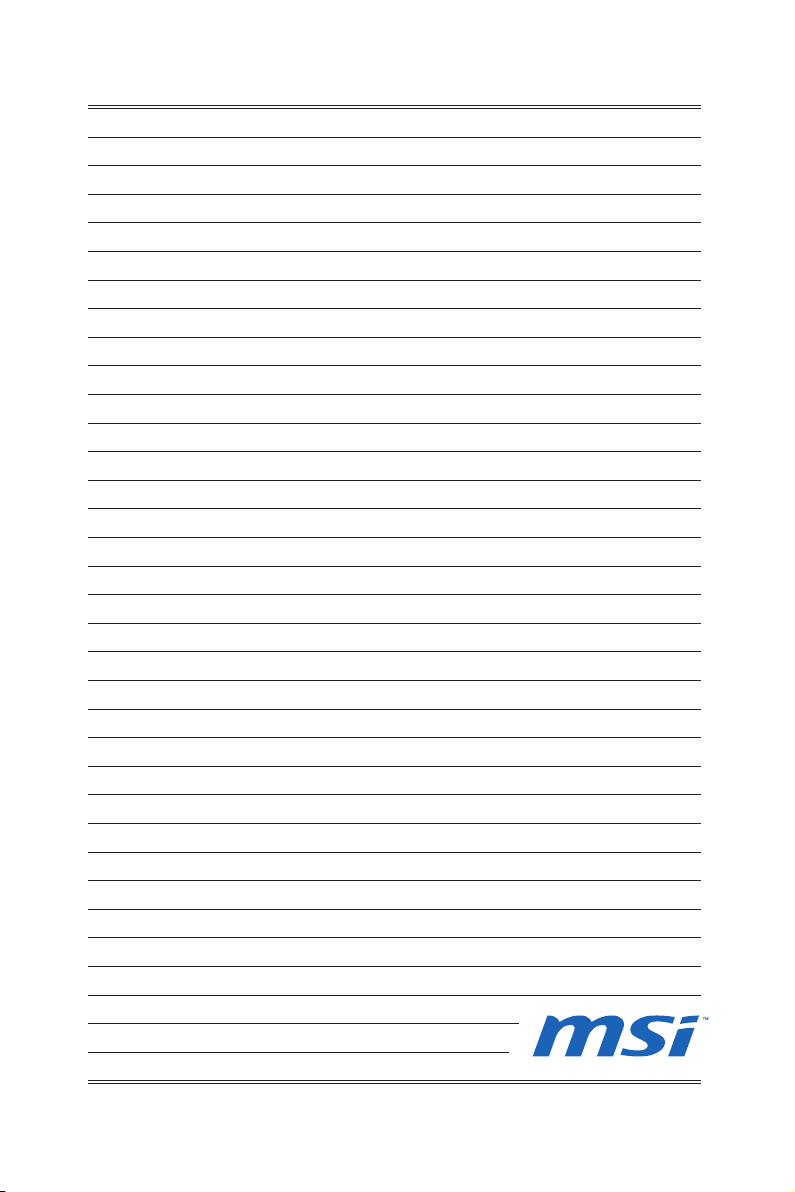
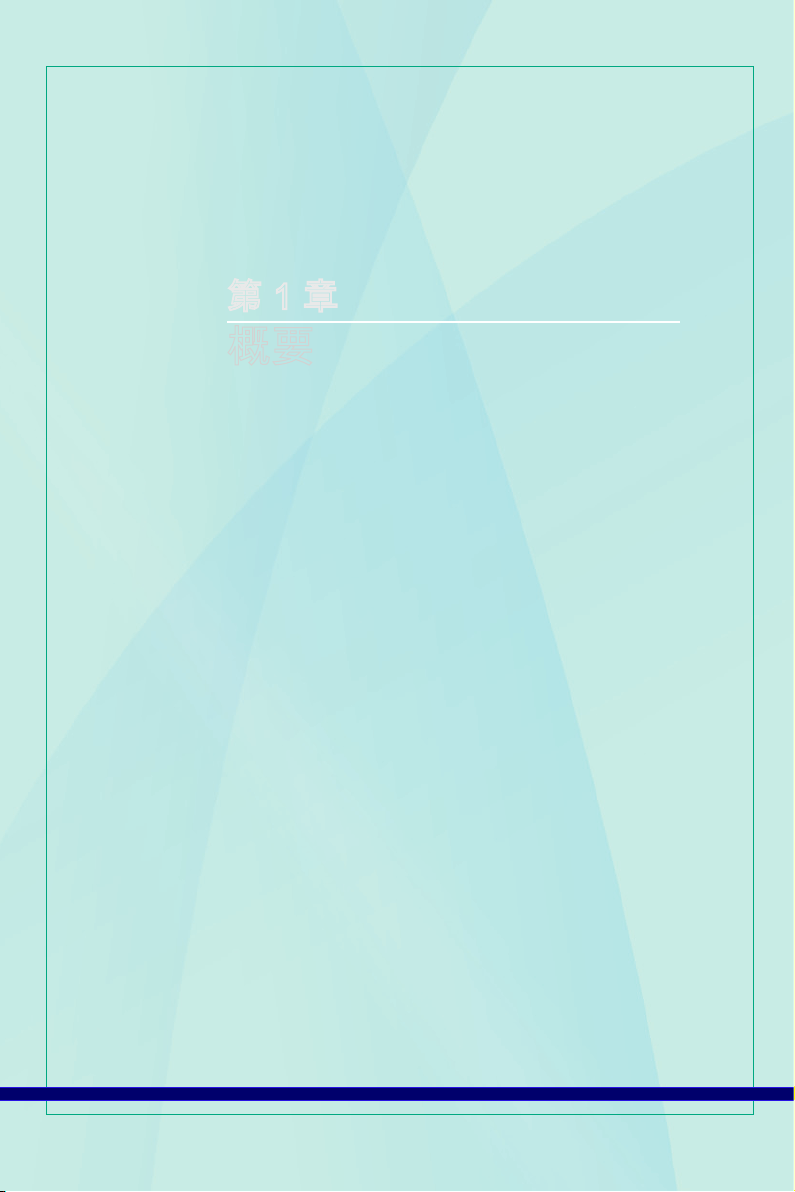
第 1 章
概要
Wind Top AE2020 では統合されたデザインを使用し、ガラス
フレームによるスタイリッシュな外観を採用して、現代の個人
主義のシンプルさや家庭の快適さを表現しています。さらに、
インスタントメッセージ、低騒音、省エネ、802.11 b/g/n ワイ
ヤレスインターネット機能など、最高のコンピュータ機能を装
備。サイバースペースを存分にお楽しみいただけます。
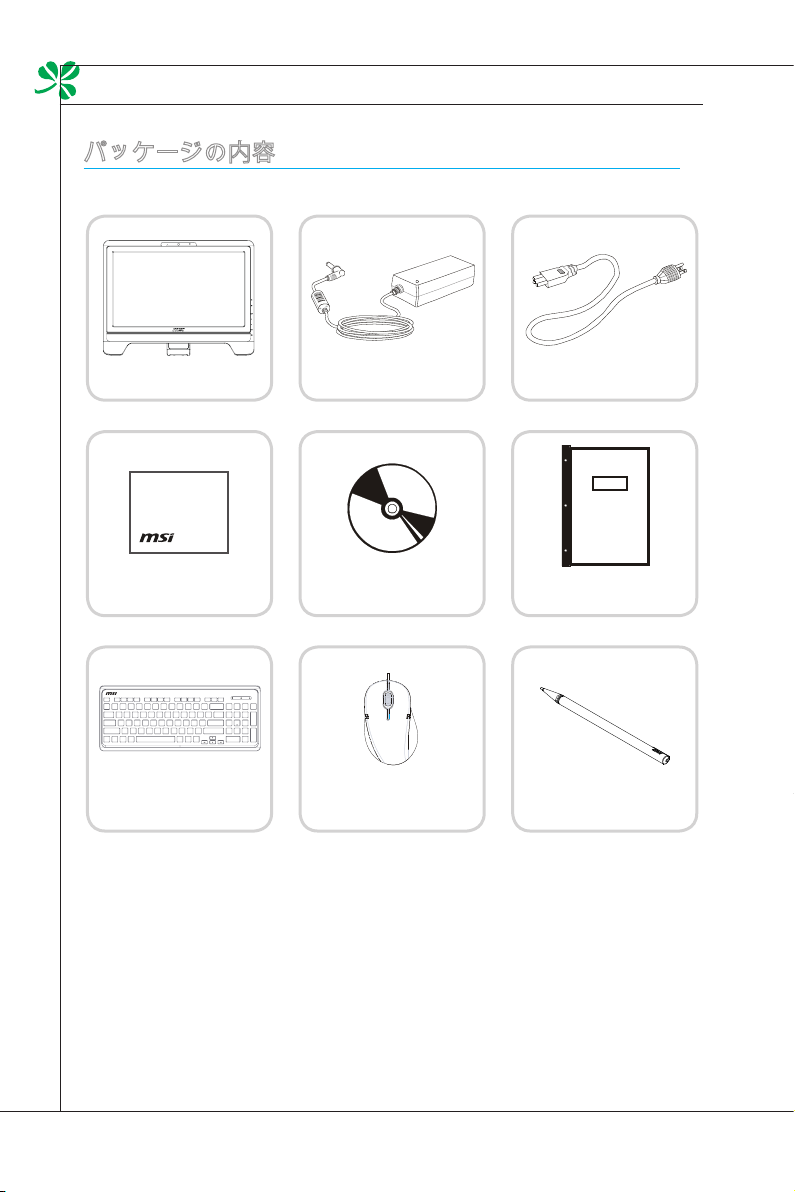
概要
▍
パッケージの内容
Wind Top シリーズ AC/DC アダプタ AC 電源コード
LCD ディスプレイ
ワイパー
キーボード(オプショ
*
付属品が損傷または不足している場合は、ただちに当社にお問い合せください。
* 図は参考用です。同梱されているものは、お買い上げいただいたモデルによって
わずかに異なることがあります。
1-2
ドライバ/
ユーティリティディスク
マウス(オプション)
ユーザーズマニュアルお
よび クイックガイド
スタイラス(オプショ
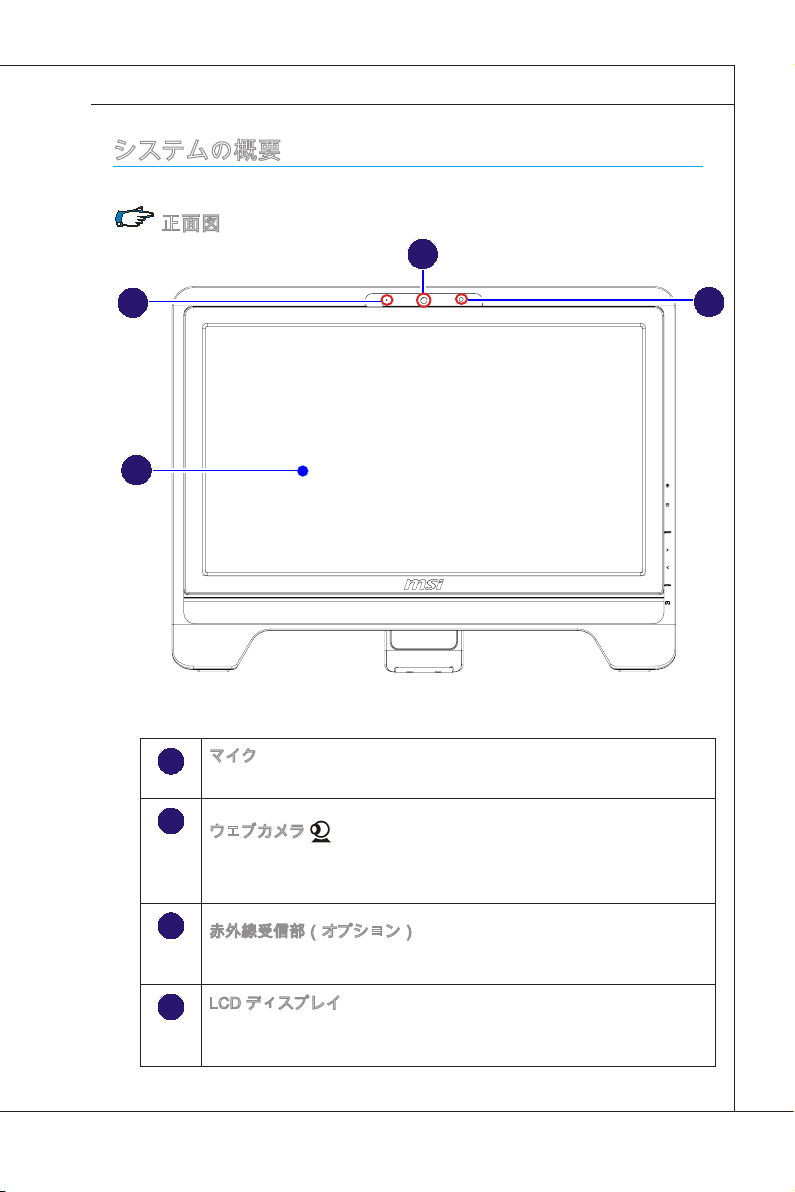
システムの概要
1
2
3
4
1
3
4
2
正面図
MS-AA1511
マイク
- 内蔵マイクは、オンラインのビデオチャットで使用できます。
ウェブカメラ
- マイクを搭載した内蔵ウェブカメラは写真撮影、ビデオ録画、オン
ライン会議、その他の双方向用途で使用できます。
赤外線受信部(オプション)
- この赤外線受信部はリモコン用です。
LCD ディスプレイ
- 20 インチ TFT LCD ディスプレイは、1600 X 900 の最適解像度お
よび 16:9 ワイド画面の標準比率です。
1-3
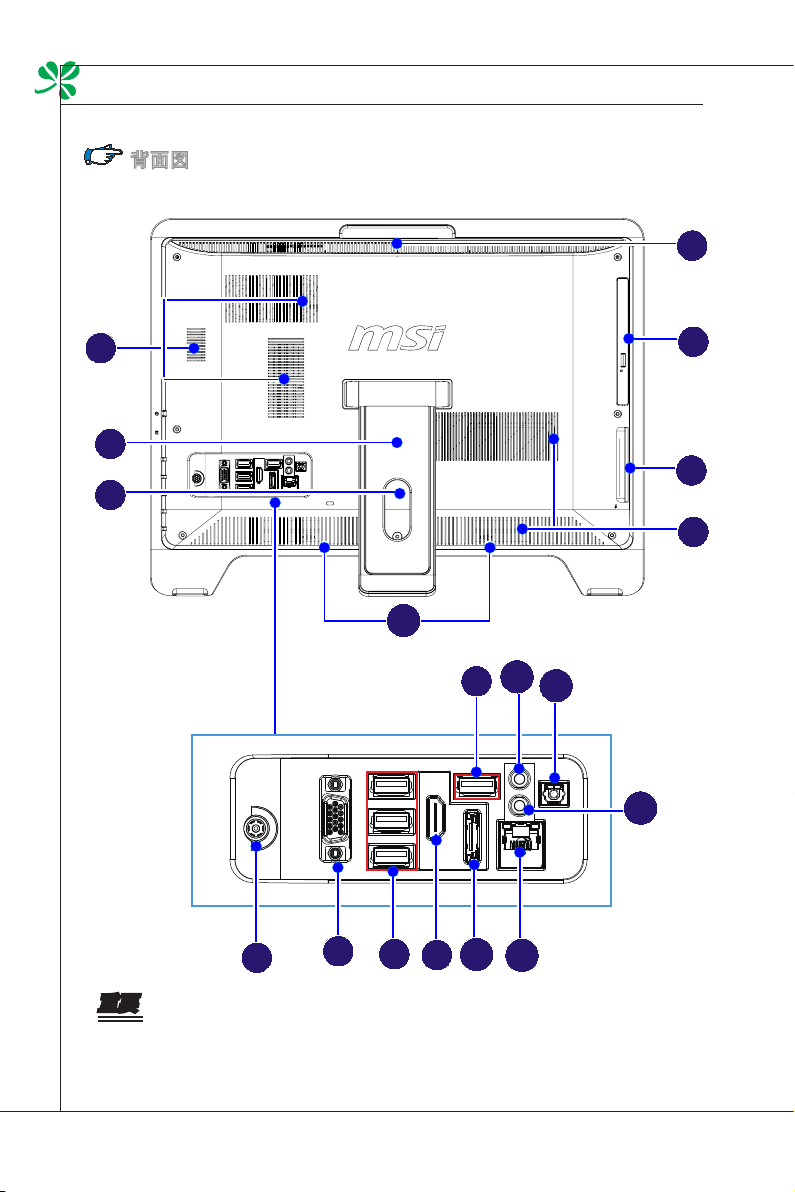
▍
1
1
2
3
4
5
1
9
7
8
6
8
概要
背面図
重要
安全のために、先に AC/DC 電源アダプタを AIO PC に接続して、その後 AC 電
源コードをコンセントに接続してください。
1-4
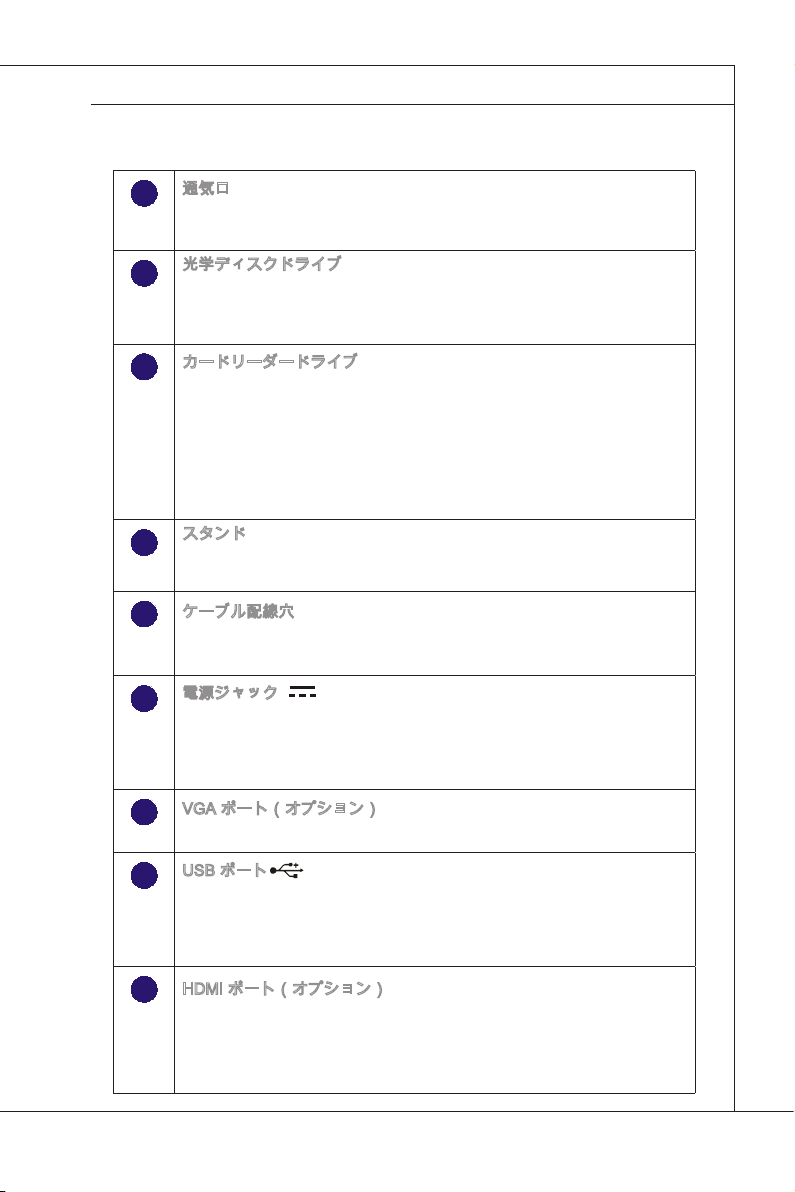
MS-AA1511
1
2
3
4
5
6
7
8
9
通気口
- 本装置の通気口は通風のため、および過熱から機器を保護するため
に使用されます。通気口を塞がないでください。
光学ディスクドライブ
- ホームエンターテーメント用に DVD スーパーマルチドライブが内蔵
されています。
(ブルーレイはオプションです。)
カードリーダードライブ
- 内蔵カードリーダーは XD (eXtreme Digital)、SD (Secure Digital)、
SDHC (SD High Capacity)、MS (Memory Stick)、MS Pro (Memory
Stick Pro)、MMC (Multi-Media Card) カードなど、デジタルカメラ、
MP3 プレーヤー、携帯電話、PDA などの機器で使用されるさまざま
なタイプのメモリカードに対応します。詳細については、最寄りの
代理店までお問い合せください。また、対応するメモリカードは予
告なく変更されることがあります。
スタンド
- ご使用のシステムを平らで安定した表面に配置するためにこのスタ
ンドを使用します。
ケーブル配線穴
- 複数の装置を接続しているとき、ケーブルが絡み合うのを防ぐため
に、ケーブル配線穴からケーブルを通します。
電源ジャック
- AC/DC アダプタは、AC 電源を DC 電源に変換してこのジャックに
供給します。このジャックに供給された電力がパソコンに電源とし
て供給されます。PC の破損を防ぐために、必ず付属の電源アダプタ
を使用してください。
VGA ポート(オプション)
DB15 ピンメスコネクタはモニタに付属しています。
USB ポート
- USB(ユニバーサルシリアルバス)ポートは、マウス、キーボー
ド、プリンタ、スキャナ、カメラ、PDA またはその他の USB 対応
デバイスなどの、USB デバイスを接続するために提供されていま
す。
HDMI ポート(オプション)
HDMI は非圧縮ストリームの伝送用の完全デジタルオーディオ/ビデオ
インタフェースです。HDMI は、標準、拡張、および高精細度の映像
を含むすべてのテレビ形式、およびマルチチャンネルデジタルオーデ
ィオに 1 本のケーブルで対応できます。
1-5
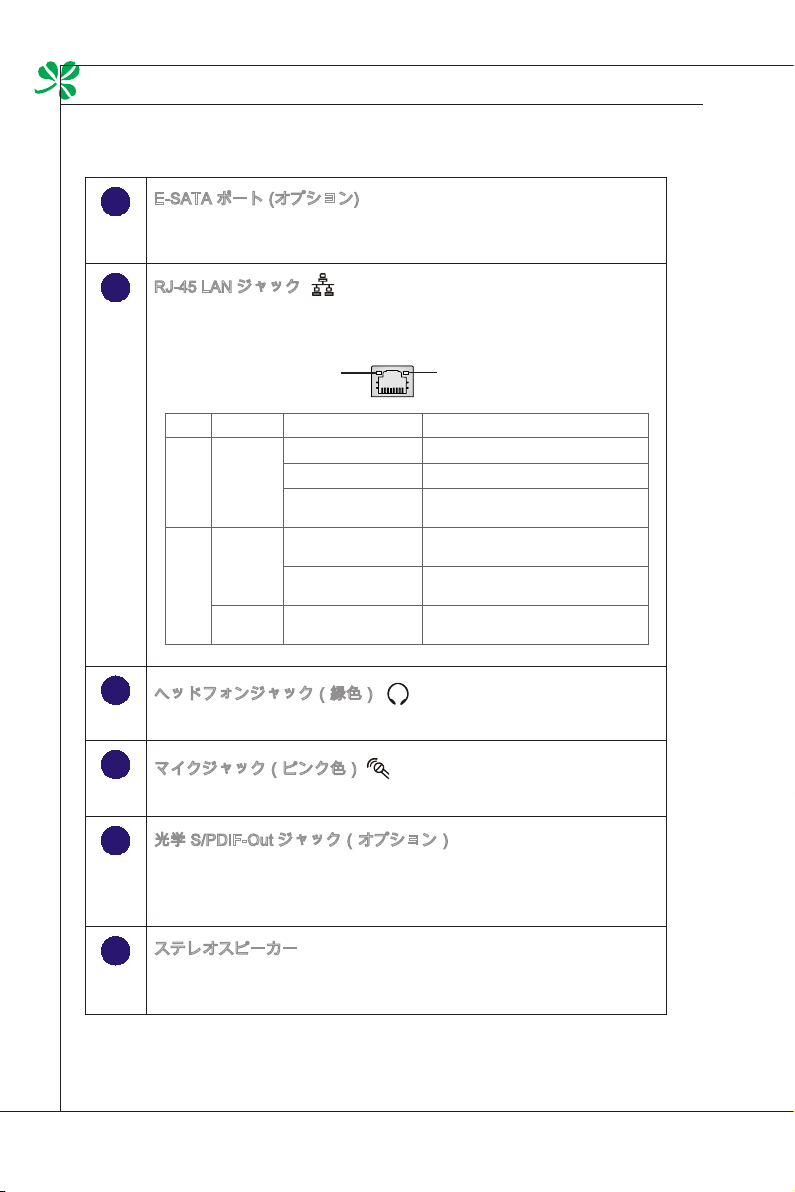
▍
概要
E-SATA ポート (オプション)
E-SATA(外付けSATA)ポートは、E-SATA 対応ハードディスクドラ
イブのために提供されています。
RJ-45 LAN ジャック
- LAN への接続用に標準の RJ-45 LAN ジャックが付属しています。こ
のジャックにネットワークケーブルを接続できます。
黄色 緑色/オレン
LED 色 LED の状態 状態
左 黄色 オフ LAN リンクは確立されていません。
オン(常時点灯) LAN リンクが確立されています。
オン(明るく点滅) コンピュータは LAN 上の別のコンピュ
右 緑色 オフ 10 Mbit/秒のデータ速度が選択されて
オン 100 Mbit/秒のデータ速度が選択され
オレンジ色オン 1000 Mbit/秒のデータ速度が選択され
ータと通信しています。
います。
ています。
ています。
1-6
ヘッドフォンジャック(緑色)
- これはヘッドフォンまたはスピーカー用のコネクタです。
マイクジャック(ピンク色)
- これはマイク用のコネクタです。
光学 S/PDIF-Out ジャック(オプション)
このS/PDIF(Sony/Philips のデジタル相互接続形式)ジャックは、光
ファイバーケーブルを介して、外部スピーカーにデジタル音声を伝送
するために提供されます。
ステレオスピーカー
- 内蔵のステレオスピーカーは、ステレオシステムおよびハイファイ
機能をサポートする高品質のサウンドブラスターを提供します。
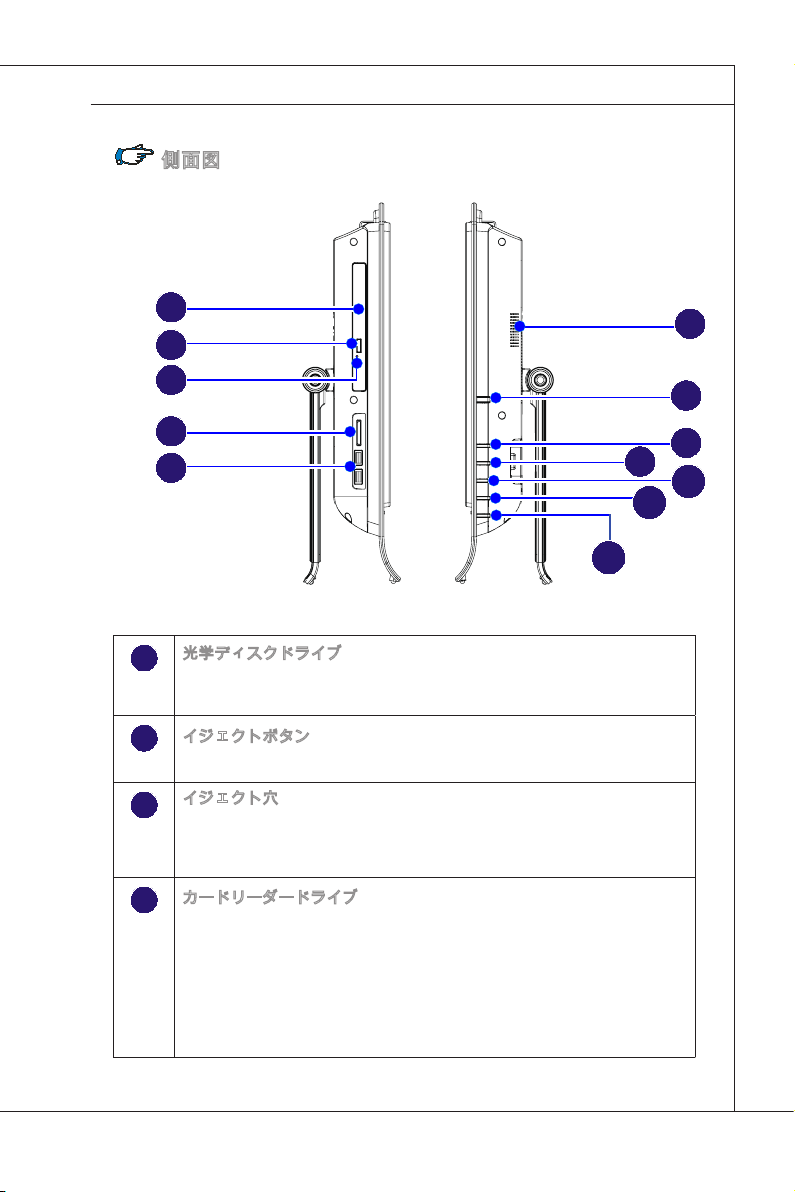
1
2
3 4 5
側面図
1
2
3
4
6
7
8
9
光学ディスクドライブ
- ホームエンターテーメント用に DVD スーパーマルチドライブが内蔵
されています。(ブルーレイはオプションです。)
MS-AA1511
イジェクトボタン
- イジェクトボタンを押して光学ディスクドライブを開きます。
イジェクト穴
- イジェクトボタンが機能しない場合、薄い、まっすぐな物体(クリ
ップなど)をイジェクト穴に差し込んで光学ディスクドライブを手
動で開きます。
カードリーダードライブ
- 内蔵カードリーダーは XD (eXtreme Digital)、SD (Secure Digital)、
SDHC (SD High Capacity)、MS (Memory Stick)、MS Pro (Memory
Stick Pro)、MMC (Multi-Media Card) カードなど、デジタルカメラ、
MP3 プレーヤー、携帯電話、PDA などの機器で使用されるさまざま
なタイプのメモリカードに対応します。詳細については、最寄りの
代理店までお問い合せください。また、対応するメモリカードは予
告なく変更されることがあります。
1-7
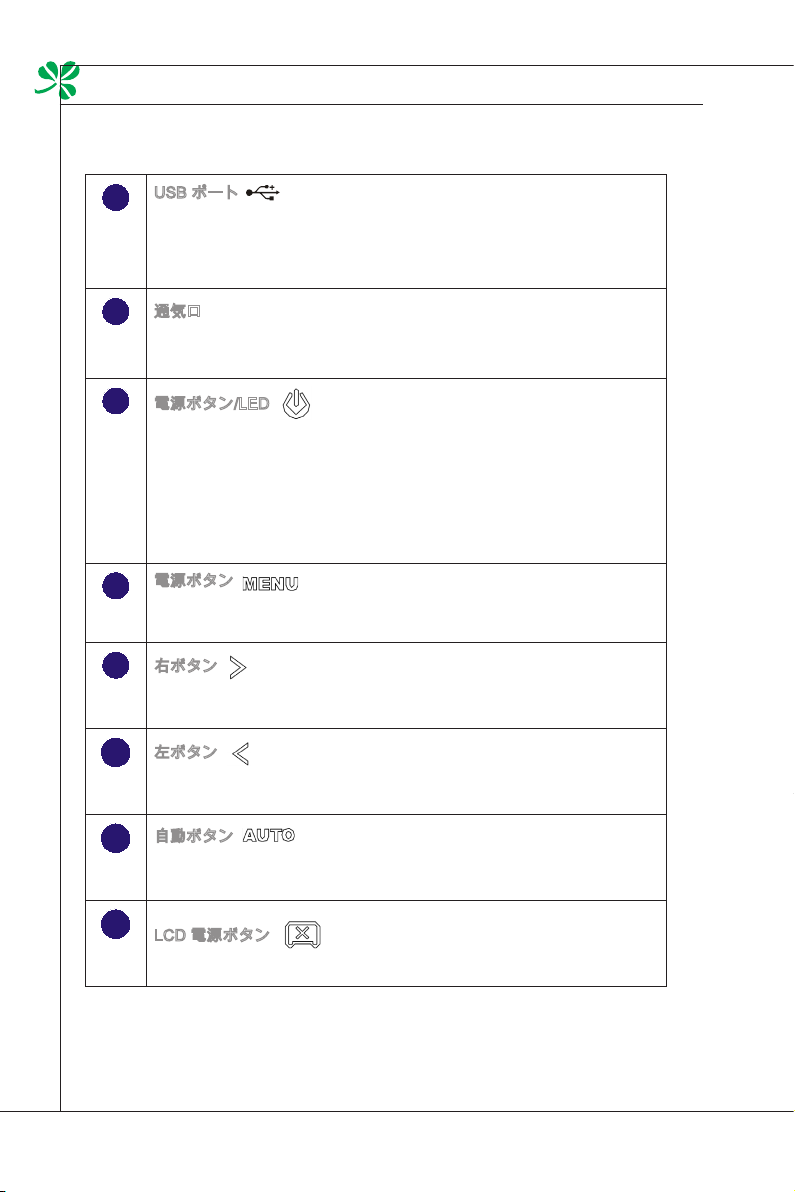
▍
5
6
7
8
9
概要
USB ポート
- USB(ユニバーサルシリアルバス)ポートは、マウス、キーボー
ド、プリンタ、スキャナ、カメラ、PDA またはその他の USB 対応
デバイスなどの、USB デバイスを接続するために提供されていま
す。
通気口
- 本装置の通気口は通風のため、および過熱から機器を保護するため
に使用されます。通気口を塞がないでください。
電源ボタン/LED
- システム電源ボタンを押して、システムのオン/オフを切り替えま
す。
システムの電源がオンになると電源 LED が輝き、システムがシャッ
トダウンされると消えます。
節電のため、LED は S3(Suspend to RAM)モードで点滅し、S4
(Suspend to Disk)モードで消えます。 システム電源ボタンを押し
て、システムのオン/オフを切り替えます。
電源ボタン
- このボタンを押して、OSD メニューを表示したり、サブメニューに
入ります。
右ボタン
- このボタンは、増分値でのカーソルの移動や OSD の手動選択を示し
ています。
左ボタン
- このボタンは、減少値でのカーソルの移動や OSD の手動選択を示し
ています。
自動ボタン
- このボタンを押して、ビデオモードメニューを表示したり、サブメ
ニューを終了します。
LCD 電源ボタン
- このボタンを押して、モニターのオン/オフを切り替えます。
1-8

MS-AA1511
メインボードの仕様
プロセッサ
Intel® Pentium® Dual-Core、Celeron®、Core™2 Duo プロセッサ向け Socket
■
P
フロントサイドバス(FSB)最大 1,066 MHz
■
熱設計電源(TDP)35 W
■
チップセット
NVIDIA® ION™グラフィックスプロセッサ
■
熱設計電源(TDP)17 W
■
メモリ
DDR2 667/800 SO-DIMM スロット × 2(200 ピン/1.8V)
■
最大 8GB まで使用可能
■
LAN
Realtek® RTL8111DL GbE コントローラによる Gigabit Fast Ethernet
■
オーディオ
Realtek® ALC888 による HDA Codec
■
Azalia 1.0 仕様に準拠
■
統合グラフィックス
統合 NVIDIA® GeForce 9300 GPU
■
共有メモリ 最大 256MB
■
フォームファクタ
197mm × 210mm
■
1-9

概要
▍
システムの仕様
ディスプレイ
20 インチ TFT LCD ディスプレイ、1600 × 900 の最適解像度および 16:9 ワ
■
イド画面の標準比率
リアパネル I/O
DC 電源ジャック(×1)
■
VGA ポート(×1)(オプション)
■
USB ポート(×4)
■
HDMI ポート(×1)(オプション)
■
E-SATA ポート(×1)(オプション)
■
RJ-45 LAN ジャック(×1)
■
マイクジャック(×1)
■
ヘッドフォン/スピーカージャック(×1)
■
光学 S/PDIF-Out ジャック(×1)(オプション)
■
通信
有線 LAN: Realtek RTL8111DL GbE コントローラによりサポート
■
ワイヤレス LAN: オプションで Mini PCI-E 無線 LAN モジュールによりサポ
■
ート
ストレージ
ハードディスクドライブ: 3.5 インチ、SATA II
■
光学ディスクドライブ: スリム型 DVD スーパー Multi
■
カードリーダー: 4 in 1(XD、SD、MMC、MS)
■
ステレオスピーカー
SRS Premium Sound のハイファイステレオスピーカー(3W x 2)
■
ウェブカメラ
マイク付き 1.3M ウェブカメラ
■
電源装置
120 ワット AC/DC 電源アダプタ(アクティブ PFC 付き)
■
入力: 100-240V~、50-60Hz、2.0A
■
出力: 19V 6.3A
■
寸法
509.7 mm(幅)× 392.6 mm(高さ)× 54.7 mm(奥行き)
■
1-10

MS-AA1511
1
2
1
2
3
5
4
コンポーネントの交換とアップグレード
製品にプリインストールされた特定のコンポーネントは、ユーザーが購入した
モジュールにより、ユーザーの依頼でアップグレードまたは交換可能な場合が
あります。
CPU
メモリ
1-11

▍
3
4
5
概要
ハードディスクドライブ
光学ディスクドライブ
MSI のエンジニアまたは店舗により所定のコンポーネントに問題または障害
があると認定され、交換の必要が生じた場合は、本製品を最寄りの MSI 認
定サービスセンターにお届けいただければ修理を受け付けます。その際に
は、保証書と、ご購入時の納品書または領収書が必要です。
ワイヤレス LAN カード
アップグレード制限の詳しい情報については、ユーザーズマニュアルにある仕
様を参照してください。ご購入いただいた製品の詳しい情報については、最寄
りの代理店までお問い合わせください。
認定代理店またはサービスセンター以外は、製品のコンポーネントをアップグ
レードしたり交換しないでください。保証が無効になることがあります。アッ
プグレードまたは交換サービスについては、認定代理店またはサービスセンタ
ーまでお問い合わせください。
1-12

第 2 章
使用の手引き
この章では、ハードウェアのセットアップ手順について説明します。
周辺機器の接続時には、機器の持ち運びに十分注意し、静電気防
止用に接地されたリストストラップを使用してください。

使用の手引き
▍
安全と安心に関するヒント
AIO PC は携帯用プラットフォームで、どこでも使用することができます。しかし、長時
間パソコンと併用する場合は、良好な作業場所の選択が重要になります。
作業領域には十分な照明が必要です。
■
適切な机と椅子を選び、操作がしやすいように高さを調整します。
■
椅子に座る場合、椅子の背もたれがある場合は椅子の背もたれを背中にあ
■
わせて調整します。
足は平らに自然な状態で置き、ひざとひじが適切な位置(約 90 度)になるよ
■
うにします。
手は自然な状態で机の上に置き、手首が支えられるようにします。
■
AIO PC の角度と位置を、見やすいように調整します。
■
パソコンは使いにくい場所(ベッドの上など)で使わないようにします。
■
AIO PC は電気機器です。けがをしないよう、取り扱いには十分注意してく
■
ださい。
手と足は快適な状態になるように置きます。
1.
モニターの角度と位置を調整します。
2.
机の高さを調整します。
3.
まっすぐ座り、よい姿勢を保ちます。
4.
椅子の高さを調整します。
5.
2-2

MS-AA1511
よい作業習慣の維持
AIO PC を長時間使用する場合、よい作業習慣を維持することが重要になります。そ
うしないと、快適さが損なわれたり、負傷したりする場合があります。作業時には次の
点に注意してください。
こまめに姿勢を変える。
■
ストレッチや運動を定期的に行う。
■
ある程度の時間作業をしたら、休憩を取る。
■
2-3

使用の手引き
▍
キーボード(オプション)について
Wind Top シリーズ AIO PC には、システムの制御に役立つ有線キーボードが付属して
います。
仕様
▶
EU/UK/US/JP/KR の各言語のキーボード配列に対応
■
入力が簡単な分離キーボタン
■
シルク印刷技術による薄型構造
■
すべての Windows® OS に対応した USB インターフェース
■
キーストローク寿命: 1,200万回
■
寸法: 376.4(長さ)× 155.09(幅)× 21.91(高さ)mm
■
ケーブルの長さ: 150cm
■
重量: 440g
■
機能
▶
AIO PC と併用するマルチメディア機能キー
■
入力が簡単な新型の分離キーボタン
■
ソフトタッチで押し応えがあり入力が快適
■
新しいコンセプトの、エレガントでスリムな、流線形のキーボード
■
スペースの節約になるコンパクトサイズ
■
MSI LCD ディスプレイに最適
■
Windows® 2000/ ME/ XP/ Vista/ 7 に対応
■
組み込み機能ホットキー
■
ワンタッチホットキーでお気に入りの Web サイトやアプリケーションにアクセス
■
* キーボードの図は参照用です。実際の製品仕様は地域によって異なることがあります。
2-4

マルチメディアキー
▶
MS-AA1511
ホットキー
▶
Fn + F7
Fn + F8
Fn + F9
Fn + F10
Fn + F11
Fn + F12
Fn + F1
Fn + F2
Fn + F3
Fn + F4
前のトラックへ戻る
再生と停止
次のトラックへ進む
ミュート機能
音量低下
音量上昇
既定の電子メールアプリケーションを起動
既定のインターネットブラウザを起動し、既定のホーム
ページを開く
前の Web ページに戻る
次の Web ページに進む
Fn + C
Fn + Z
Fn + W
Fn + K
電卓
スリープモード(節電)
ワイヤレス LAN
カメラ
2-5
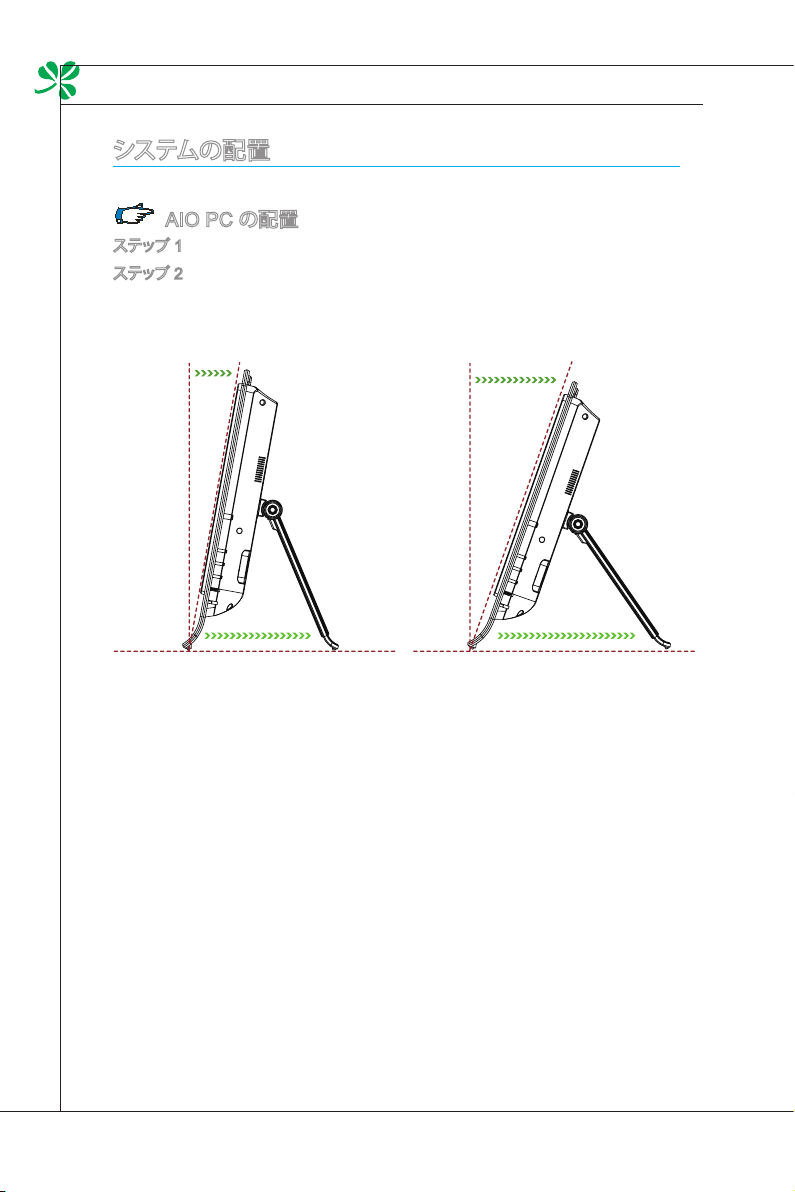
使用の手引き
0
o
10
o
0
o
20
o
▍
システムの配置
AIO PC の配置
ステップ 1 AIO PC をテーブルや机など平らで安定した面に置きます。
ステップ 2 スタンドを引き出し、LCD ディスプレイを 10 度〜 20 度に傾けて、お好
みの角度にします。これによって、目や筋肉の疲労を低減します。
10 度 20 度
2-6

MS-AA1511
周辺機器の接続
背面パネルの I/O(入出力)ポートには周辺機器を接続できます。以下の機器の一覧
はあくまで参考用です。
USB デバイスの接続
AIO PC には USB ポートがあり、マウス、キーボード、デジタルカメラ、Web カメラ、
プリンタ、外部光学ストレージデバイスなどの各種の USB デバイスを接続できます。
これらのデバイスを接続するには、必要に応じて各デバイスのドライバをインストー
ルしてから、AIO PC にデバイスを接続します。AIO PC にはインストールされた USB
デバイスの自動検出機能があります。デバイスが検出されない場合は、[スタート] メ
ニュー→ [コントロール パネル] → [ハードウェアの追加] で手動で USB デバイスを
有効にし、追加します。
2-7

使用の手引き
▍
VGA & HDMIデバイスを接続する(オプション)
このAIO PCは外部モニタ、プロジェクタ、セットトップボックス、DVDプレーヤ
ー、デジタルビデオカメラ、ミニノートPC、デジタルカメラなどに接続するため
のVGAポートとHDMIポートを装備しています。
VGA(ビデオグラフィックスアレイ)はPC用のグラフィックスディスプレイシステ
ムです。VGAコネクタとその関連するケーブル布線は、デジタルクロックとデー
タと共にアナログビデオ信号を運ぶためにだけ常に使用されます。
HDMI(High Denition Multimedia Interface)は、標準、拡張、高精細度のビデ
オ、およびマルチチャンネルデジタルオーディオに 1 本のケーブルで対応する、
PC、ディスプレイおよび家庭用電子機器の新しいインターフェース規格です。
VGA/HDMIデバイスを接続するには、まずAIO PCと標的デバイスの電源がオフに
なっていることを確認し、次にデバイスのケーブルをAIO PCのVGA/ HDMIポート
に接続します。.
2-8

MS-AA1511
外付け SATA ハードディスクドライブの接続(オプション)
E-SATA コネクタにより、外付け SATA ハードディスクドライブデバイスを接続するこ
とができます。E-SATA 標準インターフェースは、「プラグアンドプレイ」テクノロジーを
サポートしているため、AIO PC の電源を切らずに、E-SATA デバイスを接続および
取り外しできます。
E-SATA ハードディスクデバイスを接続するには、ただデバイスのケーブルを AIO
PC の E-SATA コネクタに接続するだけでよいです。
2-9

使用の手引き
▍
通信デバイスの接続
有線 LAN
AIO PC の RJ-45 コネクタを使用すると、ハブ、スイッチ、ゲートウェイなどの LAN デ
バイスを接続してネットワーク接続を確立することができます。
LAN 接続の詳細な説明や手順については、MIS の担当者またはネットワーク管理者
にお問い合わせください。
2-10

MS-AA1511
ワイヤレス LAN(オプション)
AIO PC にはワイヤレス LAN モジュールがあり、ワイヤレス LAN 用の標準の IEEE
802.11 テクノロジーにより高速データ伝送を行うことができます。これにより、ネット
ワークに接続したまま広い範囲を移動することができるようになります。
64 ビットまたは 128 ビットの WEP 暗号化技術と Wi-Fi アクセス保護機能により、オ
プションの組み込みワイヤレス LAN を使用して、より効果的かつ安全なワイヤレス
通信を行うことができます。
ワイヤレス LAN 接続の詳細な説明や手順については、MIS の担当者またはネット
ワーク管理者にお問い合わせください。
アクセスポイント
モデム
ルーター
2-11

使用の手引き
1
2
3
4
5
6
▍
電源の接続
AC 電源の接続
ステップ 1 パッケージを開き、AC/DC アダプタと AC 電源コードを取り出します。
ステップ 2 AC/DC アダプタと AC 電源コードを接続します。
ステップ 3 アダプタの DC 側を AIO PC に、AC 電源コードのオス側をコンセントに
重要
安全のために、先に AC/DC 電源アダプタを AIO PC に接続して、その後 AC 電源コ
ードをコンセントに接続してください。
ステップ 4 まず、AC 電源コードをコンセントから取り外します。
ステップ 5 コネクタを AIO PC から取り外します。
ステップ 6 AC/DC アダプタから AC 電源コードを取り外します。
重要
AC 電源コードを取り外す場合は、コードのコネクタ部分を持つようにしてください。
絶対にコードを直接引っ張らないでください。
それぞれ接続します。
AC 電源の切断
2-12

第 3 章
システムの操作
この章では、システム起動の設定、復元ディスクの作成、ネットワーク
接続、SRS Premium Sound などのシステムの操作に関する基本的
な情報について説明します。
重要
致命的なディスク障害などの事故が発生した場合に備えて、バッ
•
クアップソリューションとしてシステム復元ディスクを作成すること
を強く推奨します。
すべての情報は予告なしに変更される場合があります。
•

システムの操作
▍
初めてのシステム起動セットアップ
初めてお使いになる際には、次のステップに従って、Wind Top シリーズ AIO PC の
使用を開始します。起動セットアップには約 30 分掛かります。
ステップ 1 Windows セットアップが開始します。Windows セットアップが進捗状
ステップ 2 オペレーションシステムの言語を選択し、[Next](次へ)をクリックして続
ステップ 3 必要に応じて [Country or region](国または地域)、[Time and
ステップ 4 自分のアカウントのユーザー名を選択し、ネットワーク上で区別するた
ステップ 5 自分のアカウントにパスワードを設定して、望ましくないユーザーから
ステップ 6 ライセンス条項を読みます。[I accept the licence terms](ライセンス条
ステップ 7 [Help protect your computer and improve Windows automatically]
ステップ 8 時刻と日付の設定を確認します。[Next](次へ)をクリックして次へ進み
ステップ 9 提供された無線 LAN リストから加入する無線ネットワークを選択しま
ステップ 10 次にアンチウィルスソフト画面が表示されます。[Agree](同意)をクリッ
ステップ 11 [Software Installation Menu](ソフトウェアのインストールメニュー)が
ステップ 12 ソフトウェアがインストールされます。ソフトウェアのインストール中は
ステップ 13 システムが Windows 7 OS を起動し、個人用設定を適用します。個人
況の読み込みを完了するまで待ってください。
行します。
currency](時刻と通貨)、[Keyboard layout](キーボードのレイアウト)
の設定を選択します。[Next](次へ)をクリックして次へ進みます。
めに自分のコンピュータに名前を付けます。[Next](次へ)をクリックし
て次へ進みます。
ユーザーアカウントを保護します。(パスワードを設定しない場合は、こ
のフィールドは空欄のままにします。) [Next](次へ)をクリックして次へ
進みます。
項に同意します)ボックスをオンにして [Next](次へ)をクリックし、次に
進みます。
(ご使用のコンピュータを保護して、Windows を自動的に改善するよ
う設定してください)で [Use recommended settings](推奨設定を使
用します)を選択します。
ます。
す。[Next](次へ)をクリックして次へ進みます。[Skip](スキップ)をクリッ
クして、このステップをスキップし、後で無線 LAN を設定することもでき
ます。
クして、使用許諾契約の条件を承認し、アンチウィルスソフトを有効にし
ます。もしくは、[No, I do not want to protect my PC.](いいえ。PC を
保護したくありません。)を選択して、アンチウィルスソフトを有効にしな
いで進みます。
表示されます。[Install](インストール)をクリックして次へ進みます。
コンピュータの電源を切らないでください。プログレスバーの読み込み
が完了したら、[Finish](完了)をクリックして次に進みます。
用設定の終了後、AIO PC を使用する準備ができます。どうぞお楽しみ
ください。
3-2

MS-AA1511
システム復元ディスクの作成
最初に使用する際、致命的なディスク障害などの事故が発生した場合に備えて、バッ
クアップソリューションとしてシステム復元ディスクを作成することを強く推奨します。
次へ進む前に、システム起動セットアップが完了していることを確認して、次の手順を
行ないます。
ステップ 1 デスクトップ上の「BurnRecovery」 アイコンをダブルクリックして、
ステップ 2 [Next](次へ)をクリックして、復元ディスクのイメージ作成を開始しま
Recovery Disc Creation Tool を起動します。オペレーティングシステ
ムが復元ファイルを作成するのにしばらく時間が掛かる場合があるこ
とに注意してください。
す。
3-3

システムの操作
▍
ステップ 3 「Create and burn a recovery disk」(復元ディスクの作成と書き込
み)を選択し、[Next](次へ)をクリックして次へ進みます。もしくは、
[Advanced](詳細)を選択して、詳細オプションを表示します。
用意されたオプションの中から選択し、[Next](次へ)をクリックして次へ進
みます。
3-4

MS-AA1511
ステップ 4 プログレスバーが表示されて、復元ディスクのイメージの作成が開始
ステップ 5 画面上の指示に従って、十分な数の空の DVD ディスクを用意します。
します。処理が完了するまでしばらく時間が掛かります。
空の DVD ディスクを光学ディスクドライブに挿入し、[Next](次へ)をク
リックして次へ進みます。
3-5

システムの操作
▍
ステップ 6 Windows Disc Image Burner が表示されます。[Burn](焼き込み)をク
リックして焼き込み処理を開始します。処理が完了するまでしばらく時
間が掛かります。
3-6

MS-AA1511
ステップ 7 ディスクの作成が終了したら、[Close](閉じる)をクリックし、ディスクを
ステップ 8 すべての復元ディスクが適切に作成されました。慎重にディスクを保管
取り出します。画面上の指示に従って、すべての復元ディスクを作成し
ます。
し、[Next](次へ)をクリックして続行します。
3-7

システムの操作
▍
ステップ 9 一時ファイルを削除したい場合は、次のボックスにチェックを入れます。
[Finish](終了)をクリックして、復元ファイルの作成を終了します。
3-8
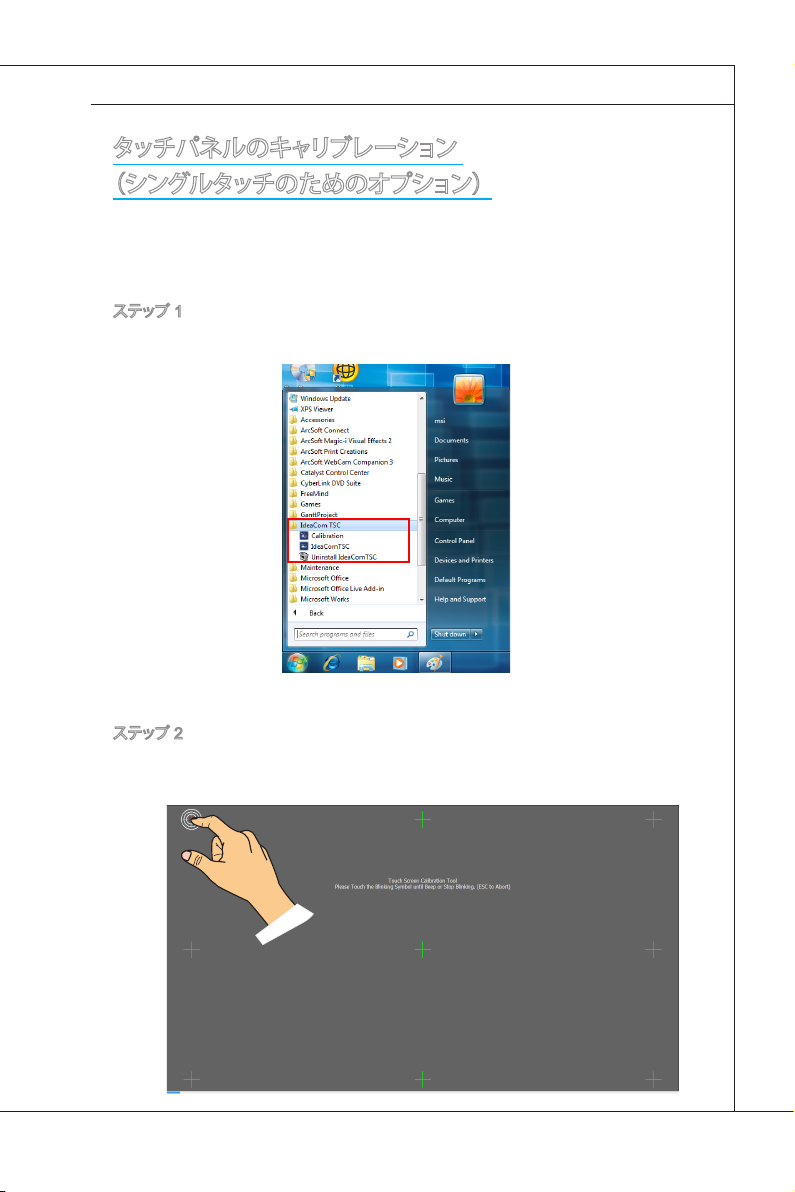
MS-AA1511
タッチパネルのキャリブレーション
(シングルタッチのためのオプション)
Wind Top シリーズ AIO PC にはタッチパネル機能があります。マウスカーソルを動
きに合わせることができない場合は、システムにインストールされた IdeaCom TSC
ツールを使用して、タッチパネルの正確さを調整することができます。次の手順に従
い、終了します。
ステップ 1 [Start](スタート) > [All Programs](すべてのプログラム) >
[IdeaCom TSC]
ステップ 2 [Calibration](キャリブレーション)をクリックして、デフォルトの 9 ポイ
ントキャリブレーションを立ち上げます。画面上の指示に従って、タッチ
パネルのキャリブレーションを行います。
3-9

システムの操作
▍
ステップ 3 詳細設定を行うには、[IdeaCom TSC](IdeaCom TSC)をクリックし
て、ユーティリティの設定を起動します。次の 3 つのキャリブレーション
モードがあります。4 ポイント、9 ポイント、および 25 ポイント。タッチパ
ネルの調整には 9 ポイントを選択することを推奨します。最高の精度
が必要な場合は、25 ポイントを選択してください。[Calibration](キャリ
ブレーション)をクリックして次に進み、画面上の指示に従って、タッチ
パネルのキャリブレーションを行います。
重要
尖った物体で画面に直接触れないでください。
•
実際の製品仕様は地域によって異なることがあります。
•
3-10

MS-AA1511
Windows でのネットワーク接続
有線 LAN
ステップ 1 [Start](スタート) > [Control Panel](コントロールパネル)と進みます。
ステップ 2 [Network and Internet](ネットワークとインターネット)から[Connect
to the Internet](インターネットへの接続)を選択します。
3-11

システムの操作
▍
ステップ 3 [Broadband (PPPoE)](ブロードバンド(PPPoE))を選択して、ユーザ
ステップ 4 ISP からの情報を入力し、[Connect](接続)をクリックして、LAN 接続
ー名およびパスワードが必要な DSL またはケーブルを使用して、接続
します。
を確立します。
3-12

MS-AA1511
ワイヤレス LAN
ステップ 1 [Start](スタート) > [Control Panel](コントロールパネル)と進みます。
ステップ 2 [Network and Internet](ネットワークとインターネット)から[Connect
to the Internet](インターネットへの接続)を選択します。
3-13

システムの操作
▍
ステップ 3 [Wireless](ワイヤレス)を選択して、ワイヤレスルーターまたはワイヤ
ステップ 4 利用可能な WLAN 接続のリストが表示されます。リストから接続を選
レスネットワークを使用して、接続します。
択するか、[Open Network and Sharing Center](ネットワークと共有
センターを開く)をクリックして、新しい接続を確立します。
ステップ 5 新しい無線 LAN 接続を確立するには、[Network and Sharing
3-14
Center](ネットワークと共有センター)で [Set up a new connection
or network](新しい接続またはネットワークの設定)を選択します。

MS-AA1511
ステップ 6 次に、[Manually connect to a wireless network](無線ネットワークに
ステップ 7 追加したい無線ネットワークの情報を入力して、[Next](次へ)をクリッ
手動で接続)を選択し、[Next](次へ)をクリックして次へ進みます。
クして次へ進みます。
ステップ 8 新しい無線 LAN 接続が確立されました。[Close](閉じる)をクリックし
て終了するか、[Change connection settings](接続設定の変更)を選
択して、無線 LAN 設定を変更します。
3-15

システムの操作
▍
RALINK ワイヤレス LAN 接続(オプション)
ステップ 1 Ralink ワイヤレス LAN カードステータスアイコンを右クリックして、次
ステップ 2 ウィンドウに使用できるワイヤレスネットワークが表示されます。ネット
に [Launch Config Utility](設定ユーティリティの起動)をクリックしま
す。
ワークを選択して、次に [Connect](接続)をクリックします。
3-16

MS-AA1511
ステップ 3 キーの入力を指示されることがあります。ネットワークキーを入力して、
ステップ 4 これで Web をワイヤレスで閲覧する準備ができました。
次に [OK] をクリックします。
3-17

システムの操作
▍
SRS Pr emium Sound(オプション)
SRS Premium Sound は、PC 上での音楽、ビデオ、ゲームの再生
のための優れたエンターテインメント体験を提供する最新のオーデ
ィオテクノロジーの一式です。
SRS Premium Sound により、オーディオエンターテインメント体験
が向上します。より深い低音、より明瞭なせりふ、および際立ったサラ
ウンド音響により、もっと自然で臨場感のある音になります。
機能:
PC 上での音楽、ビデオ、ゲームのためのプレミアムオーディオ体験
■
内部または外部スピーカーやヘッドフォンからの臨場感あるサラウンド音響
■
体験
オーディオの品質を損なわない大音量
■
明瞭なせりふ
■
深い、豊かな低音
■
SRS Premium Sound の使用
ステップ 1 画面右下の Realtek HD Audio トレイアイコンをダブルクリックして
SRS Premium Sound を起動します。
ステップ 2 Realtek HD オーディオマネージャが表示されます。SRS タブをクリッ
3-18
クして、「SRS® テクノロジーを有効にする」ボックスにチェックを入れ
ます。

MS-AA1511
ステップ 3 聴くオーディオコンテンツを選択します。SRS Premium Sound は、特定
ステップ 4 次の設定により、SRS チューニングパラメータの特定の制御が可能に
の音声シグナルを自動的に処理して、向上したオーディオパフォーマン
スを提供します。
なります。外部スピーカーとヘッドフォン用です。
SRS センター: センターチャンネルサウンドを調整します
■
SRS スペース: サウンドステージの量と幅を調整します
■
TruBass レベル: 低音または低周波数を調整します
■
TruBass スピーカーサイズ: スピーカーのサイズを選択するために使用しま
■
す。
フォーカスレベル: ボーカル/声を含む周波数を調整します
■
SRS 定義: 高周波数を調整します
■
注意: これらの設定は、非常に微妙な設定であるため、上級ユーザーが行う必要があ
ります。
3-19

システムの操作
▍
オンスクリーンディスプレイ(OSD)
オンスクリーンディスプレイ(OSD)により、輝度、コントラスト、位置調整および言語な
どのモニタの表示オプションを調整できます。モニタの右横のボタンにより有効にで
きます。
ステップ 1 MENU(メニュー)ボタンを押して、OSD メインメニューを表示しま
3-20
す。右および左矢印ボタンを使用して、希望の機能メニューを選択し、
MENU(メニュー)ボタンを押して入ります。右および左矢印ボタンを使
用して、個人設定に合うように、数値を選択または調整します。設定終
了後、AUTO(自動)ボタンを押して、終了します。
コントラストと輝度の調整 色の調整

MS-AA1511
信号源の調整
言語の指定 システムのリセット
位置調整およびタイムアウトの調整
システム情報の読み込み
ワイドスクリーンモードの調整
3-21

システムの操作
▍
ステップ 2 右および左矢印ボタンを押して、システムの音量を調整します。
ステップ 3 AUTO(自動)ボタンを押して、ビデオモードメニューを表示します。右お
よび左矢印ボタンを使用して、希望のモードを選択し、AUTO(自動)ボ
タンを押し、選択した後終了します。
重要
エラーが発生したり、異常な表示が出たり、音量の調節ができなくなった場合は常
に、OSD メニューに入り、モニターをリセットして、最適なパフォーマンスを得るため
にすべての設定を工場出荷時の設定にリストアしてください。
3-22

MS-AA1511
電源管理
パソコンとモニターの電源管理により、大幅に節電し、環境にも配慮することができ
ます。
電力を効率的に使用するには、ディスプレイの電源をオフにするか、一定時間使用さ
れない場合にパソコンがスリープモードになるよう設定します。
Windows OS での電源管理
Windows OS での [Power Options](電源オプション)により、ディスプレ
■
イ、ハードドライブ、バッテリーの電源管理機能を制御できます。[Start]
(スタート) > [Control Panel](コントロールパネル) > [System and
Security](システムとセキュリティ)と進みます。
[Power Options](電源オプション)リンクをクリックします。
必要に応じて電源オプションを選択します。[Change plan settings](プラ
ン設定の変更)をクリックして、設定を微調整することもできます。
3-23

システムの操作
▍
[Shut Down Computer](コンピュータのシャットダウン)メニューに、シス
■
テム電源の迅速かつ容易な管理のための [Sleep](スリープ、S3/S4)およ
び [Shut Down](シャットダウン、S5)の各オプションが表示されます。
システムの復帰
次のいずれかを使用して、節電モードからコンピュータを復帰させることができま
す。
電源ボタン
■
マウス
■
キーボード
■
3-24
節電に関するヒント:
一定時間使用しない場合、LCD 電源ボタン を押してモニターの電源を
■
オフにします。
■
■
■
■
(Fn + Z)スリープモードキーを使用すると、節電モードになります。
Windows OS の電源オプションを設定して、パソコンの電源管理を最適化
します。
パソコンの電力消費を管理するソフトウェアをインストールします。
パソコンを長期にわたり使用しない場合は、不要な電力消費を防ぐため、必
ず AC 電源コードを抜くか、壁面スイッチをオフにしてください。

MS-AA1511
システ
重
要
シ
ス
テ
ム
さ
れ
た
シ
シ
ス
テ
ム
■
■
■
シ
ス
テ
ム
レ
ー
ジ
デ
次
の
ソ
リ
ま
た
は
サ
F
3
ホ
ッ
シ
ス
テ
デ
ィ
ス
続行
す
1.
シ
ス
2
.
次
の
ム
復元
ス
テ
復元
正規
使用
オ
ペ
合
。
復
元機能
バ
イ
ュ
ー
ー
ビ
ト
キ
ム
が復元で
ク
ド
ラ
る
に
テ
ム
画
像が表示
復
機能
ム
機能
メ
中
レ
ス
シ
ス
ー
イ
は
を
元
で
ー
オ
ーテ
に
ョ
ン
セ
に
ブ
下記
再
は
の
み
を
カー
ペ
レ
ィ
を
バ
がシ
ン
タ
よ
る
き
の
復元パ
の
起動
、
規定で
利
使
用
の
ーテ
ン
グ
使
用
ッ
クア
ス
ー
シ
ス
な
い
指
し
さ
れ
用でき
す
る
既定
ィン
シ
ス
す
る
ッ
テ
ムの
にサ
テ
問題
ーテ
示
に
ま
す
た
ら
W
目
の
テ
前
プ
し
ポ
ムの
従
。
、
ま
グ
に
ィ
キ
in
的
設
シ
ム
に
てく
復元
ー
復
い
dow
す
に
定
ス
が
、
シ
ト
元
遭遇
シ
ョ
ま
ー
s
。
は
、
の
初期状態
テ
ム
ウ
ィ
ス
だ
さ
に
失敗
を
求
し
ン
で
す
。
ボ
ー
OS
以
に
ル
テ
い
め
た
シ
ドの
下
スの
ム
。
て
場合
お
が含
エ
に
し
くだ
ス
よ
び
M
S
I
の
ユ
ーテ
ィ
リ
テ
ィ
がバ
ン
ド
ル
ま
れ
ま
す
。
に
シ
ス
テ
ム
を
リ
ス
ト
ア
す
る
。
ラ
ー
が発生
し
た
場合
。
影
響
を
受
け
、
正
常
に
機
能
し
な
い
場
保
存さ
れ
た
重要
な
デ
ー
タ
を
他
の
ス
ト
た
場合
は
、
認定
さ
れ
た
最寄
の
販売
ー
で
し
ハ
ま
ー
す
店
ド
。
さ
い
。
は
必
ず
、
ま
ず
F
3
ホ
ッ
ト
押
す
こと
し
ま
を
す
キ
推奨
。
テ
ムの
復元
を
試
F
3
ホ
ッ
ト
キ
ーを
3-25

システムの操作
▍
3. Windows Boot Manager メニューから [Windows Setup](Windows のセット
アップ)を選択します。
4. [MSI Recovery Manager](MSI 復元マネージャ)を選択して、システム復元機
能を開始するか、[EXIT](終了)を選択して、システムを再起動します。
5. システム復元機能を使用すると、システムを既定の設定に復元できます。[OK]
(OK)を押して、確定します。
6. 再確認し [OK](OK)を押して、システム復元機能を開始します。もしくは、
[Cancel](キャンセル)を押して停止します。
3-26

MS-AA1511
7. システム復元機能は現在進行中です。
8. 次のメッセージは、システムが適切に復元されたことを示しています。[OK]
(OK)を押し、システムを再起動して、通常通り Windows のオペレーティング
システムにアクセスします。
復元ディスクによるシステムの復元
F3 ホットキーによる復元が機能しない場合、予め作成した復元ディスクでシステ
ムの復元を試します。
続行するには下記の指示に従います。
1. 復元ディスクを光学ディスクドライブに挿入し、システムを再起動します。
2. 次の画像が表示されたら、キーボードの F11 ホットキーを押します。
3-27

システムの操作
▍
3. 起動デバイスとして [CD/DVD](CD/DVD)デバイスを選択して、[Enter](入る)
を押して、選択を確定します。
次のメッセージが表示されたら、いずれかのキーを押して、選択を再度確定し
ます。
Press any key to boot from CD or DVD ...
4. Windows OS がファイルの読み込みを開始します。
5. システムの復元メニューが表示されます。[Hard Disk Recovery](ハードディス
クの復元)により、HDD 全体がフォーマットされます。HDD 上のすべてのデー
タは、すべての設定が工場出荷時の設定にリストアされる間に消去されます。
ご使用の HDD が致命的なウィルスに感染し、HDD のクリーンアップ以外に解
決策がない場合のみ、[Hard Disk Recovery](ハードディスクの復元)を選択し
ます。
3-28

MS-AA1511
[System Partition Recovery](システムパーティションの復元)では、C ドライ
ブのみをフォーマットします。C ドライブのみが工場出荷時の状態にリストアさ
れます。その他のドライブには影響しません。[System Partition Recovery](シ
ステムパーティションの復元)を選択して、システムをリストアすることを強く推
奨します。
6. システムの復元により、HDD パーティションがフォーマットされます。重要なデ
ータをバックアップしておいてください。[YES](はい)をクリックすると続行し、
[NO](いいえ)をクリックするとシステムの復元を停止します。
再度 [YES](はい)をクリックすると確定し、[NO](いいえ)をクリックするとシステ
ムの復元を停止します。
3-29

システムの操作
▍
7. システム復元機能の実行中はシステムの電源を切らないでください。さもない
と、システムに未知の損害が発生する場合があります。
8. 次のメッセージは、システムが適切に復元されたことを示しています。[OK]
(OK)を押し、システムを再起動して、通常通り Windows のオペレーティング
システムにアクセスします。
9. 復元プロセスが中断したり、失敗した場合は、最初から復元手順を繰り返してく
ださい。
3-30
